Verwandle dein Badezimmer in ein Smart Home Badezimmer mit Aqara– stell dir vor, das ist jetzt ganz einfach möglich. In nur wenigen Schritten kannst du deinen Alltag erleichtern und deine Sinne anregen. Ich führe dich durch die einfache Einrichtung, damit dein Badezimmer auf deine Anwesenheit reagiert und dir ein individuelles Erlebnis bietet. Lass uns gemeinsam den ersten Schritt in Richtung eines smarten Zuhauses machen und dein Badezimmer mit modernster Technologie ausstatten.

Hier ist die Liste der Produkte basierend auf dem Bild:
- Aqara Bewegungssensor P1 – Menge: 1
- Aqara Wasseraustrittsensor T1 – Menge: 1
- Aqara Smart Plug – Menge: 1
- Aqara Tür- und Fenstersensor T1 – Menge: 1
- Aqara Hub – Menge: 1
- AqaraTemperatur- und Feuchtigkeitssensor T1 – Menge: 1
- Aqara LED-Streifen T1 – Menge: 1
- Aqara Doppelrelaismodul T2 – Menge: 1
- Aqara Drahtloser Mini-Schalter T1 – Menge: 1
- Gestalte dein Smart Home Badezimmer mit Aqara: Eine Schritt-für-Schritt-Anleitung
- Grundvoraussetzungen für dein Smart Home:
- Konfiguration des LED-Streifens T1 und des Ventilators bei Türschließung
- Alarm- und Ventilatorsteuerung bei Wasserdetektion
- Erweitere dein Badezimmererlebnis mit Smart Home Technologie
Gestalte dein Smart Home Badezimmer mit Aqara: Eine Schritt-für-Schritt-Anleitung
Mit der Aqara Badezimmerlösung kannst du das Ambiente ganz einfach steuern. Hier ist deine Anleitung zur Einrichtung und Automatisierung.
Schritt 1: Szene wiederherstellen
Beginne dein Erlebnis, indem du den drahtlosen Mini-Schalter drückst. Der Lichtstreifen verwandelt sich in ein dynamisches, regenbogenfarbenes Licht und schafft so eine stimmungsvolle Atmosphäre.
Schritt 2: Licht an bei Annäherung
Nähert sich jemand, leuchtet der LED-Streifen T1 in einem warmen, statischen Licht auf und sorgt für eine einladende Umgebung.
Schritt 3: Farbdynamik bei Inaktivität
Wird einige Zeit keine Bewegung erkannt, wechselt der LED-Streifen T1 zu dynamischen Regenbogenfarben, was deinem Badezimmer eine faszinierende Optik verleiht.
Schritt 4: Licht und Lüftung bei Türöffnung
Öffnest du die Tür, schaltet sich der LED-Streifen T1 auf weißes Licht um, und der Lüftungsventilator (angeschlossen an ein Dual-Relais-Modul T2) wird aktiviert.
Schritt 5: Automatisches Ausschalten
Beim Schließen der Tür geht der LED-Streifen T1 nach 5 Sekunden aus. Warte weitere 5 Sekunden, dann schaltet sich auch der Ventilator ab und der LED-Streifen zeigt wieder das Regenbogenlicht.
Schritt 6: Alarm und Reaktion bei Wasseraustritt
Registriert der Hub einen Wasseraustritt, löst er einen Alarm aus und der Ventilator schaltet sich automatisch ein.
Folge dieser Anleitung, um die Automatisierung in deinem Badezimmer mit Aqara zu erleben. Freue dich darauf, durch moderne Technologie eine Umgebung zu schaffen, die nicht nur praktisch, sondern auch ästhetisch ein Highlight ist.
Grundvoraussetzungen für dein Smart Home:
Sichere dir eine stabile 2.4G Wi-Fi-Verbindung
Bevor du beginnst, stelle sicher, dass dein 2.4G Wi-Fi verfügbar und stabil ist. Dies ist die Grundlage dafür, dass deine smarten Geräte reibungslos kommunizieren können.
Richte Räume in der Aqara Home App und Apple Home ein
Erstelle in der Aqara Home App und in Apple Home Räume, die deiner Wohnung entsprechen. Das hilft dir, deine Geräte besser zu organisieren und zu steuern.
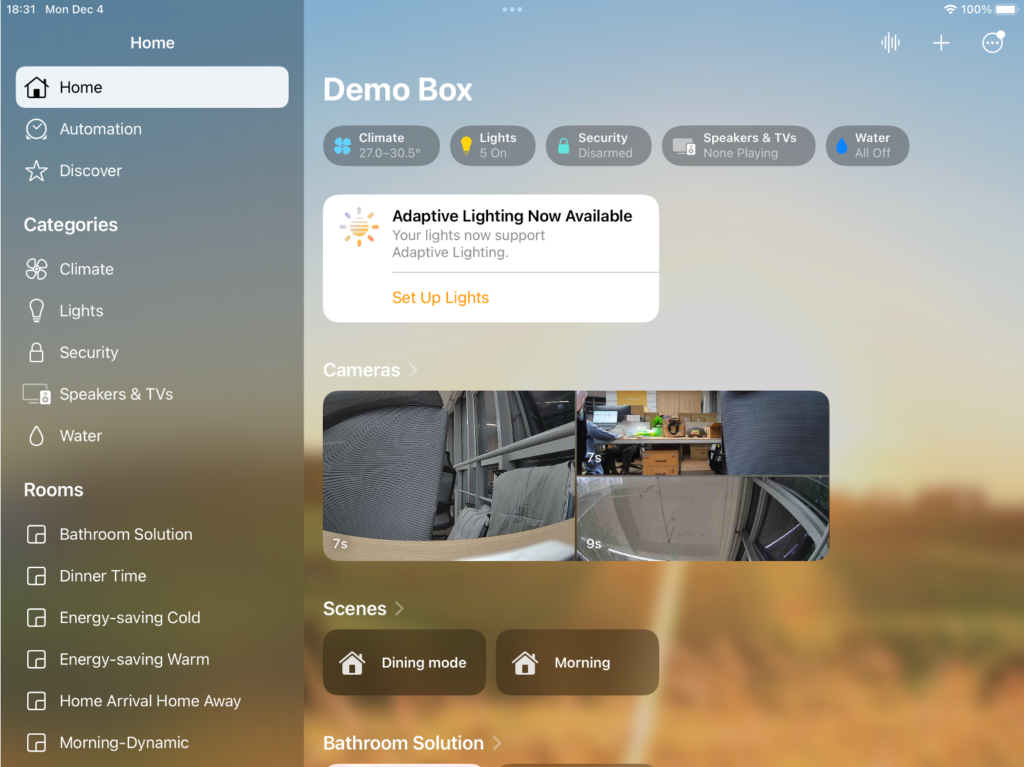
Füge deine Aqara-Geräte zu den Apps hinzu
Jetzt ist es an der Zeit, deine Aqara-Geräte zur Aqara Home App und zu Apple Home hinzuzufügen. Folge den Anweisungen in den Apps, um deine Geräte zu verbinden.
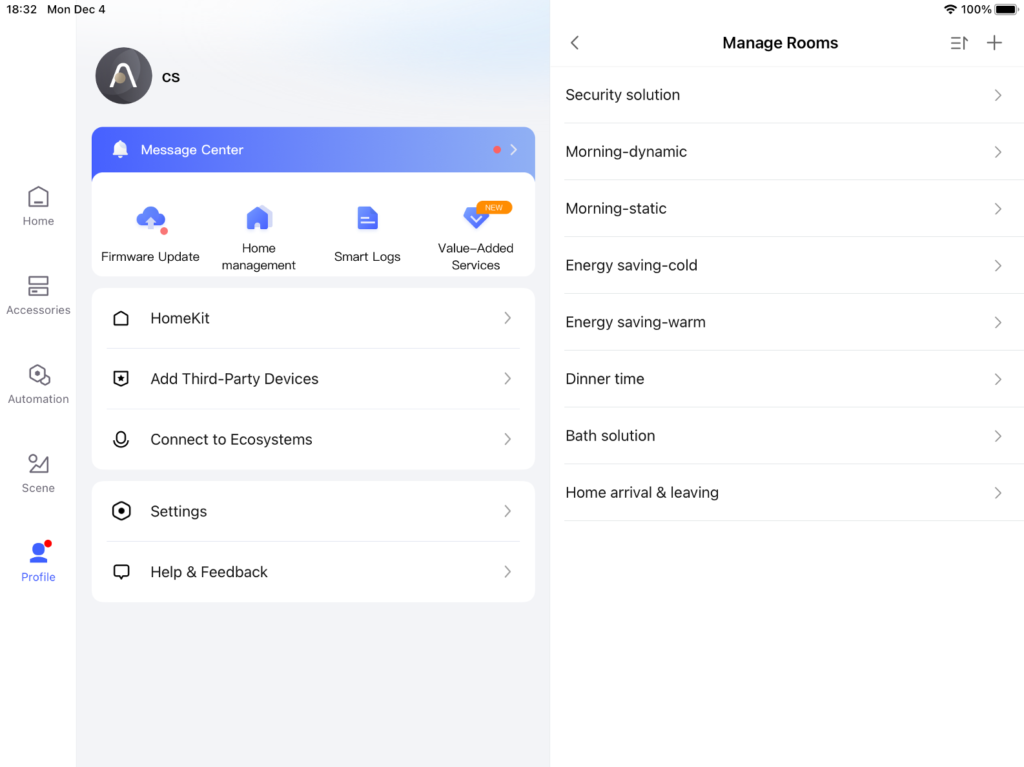
Verbinde den HomePod Mini mit Apple Home
Wenn du einen HomePod Mini hast, füge ihn ebenfalls zu Apple Home hinzu. Damit kannst du über Siri Sprachbefehle nutzen, um deine Aqara-Geräte zu steuern.
Aktiviere die Funktion „Verhinderung versehentlicher Löschung“
Schütze deine Einstellungen, indem du die Funktion „Verhinderung versehentlicher Löschung“ für alle deine Hubs aktivierst. So vermeidest du, dass du wichtige Einstellungen aus Versehen löschst.
Mit diesen Schritten hast du die Basis geschaffen, um dein Badezimmer und dein gesamtes Zuhause smarter zu machen. Genieße den Komfort und die Sicherheit, die dir ein intelligent vernetztes Heim bieten kann.
Automatisierungskonfiguration Wireless mini Switch
Um dein Zuhause noch intelligenter und benutzerfreundlicher zu gestalten, beginnen wir mit der Konfiguration von Szenen, die mit einem Wireless Mini Switch gesteuert werden können. Dieser einfache, aber leistungsfähige Schalter ermöglicht es dir, verschiedene Automationen in deinem Smart Home mit nur einem Tastendruck zu aktivieren. In den folgenden Schritten zeige ich dir, wie du deine Szene so einrichtest, dass sie bequem über den Wireless Mini Switch wiederhergestellt werden kann. Diese Anleitung ist ideal für alle, die ihre Smart Home-Erfahrung auf die nächste Stufe heben möchten. Lass uns also ohne weitere Verzögerung beginnen!
Zunächst müssen die Szene so konfiguriert werden, dass sie per wireless mini Switch wieder hergestellt werden können:
Klicke auf der Seite der Automatisierung auf „+“.
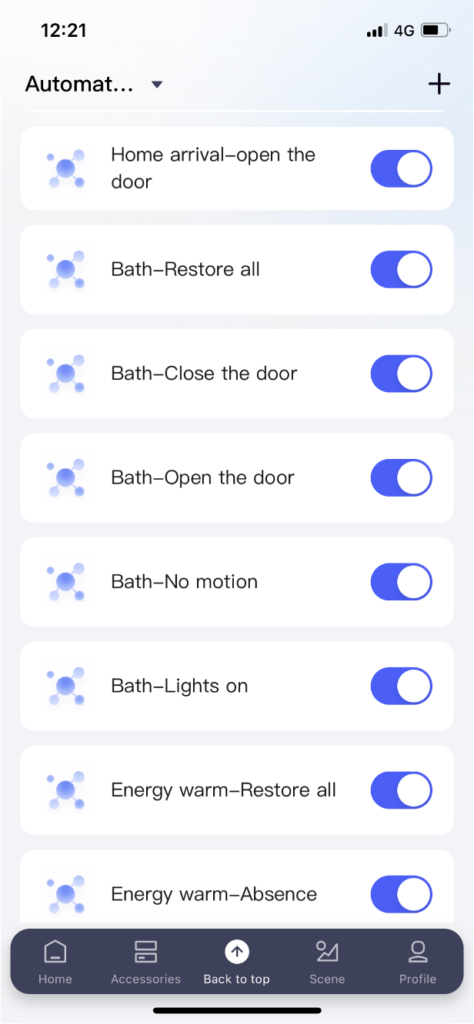
Klicke nun “Add”.
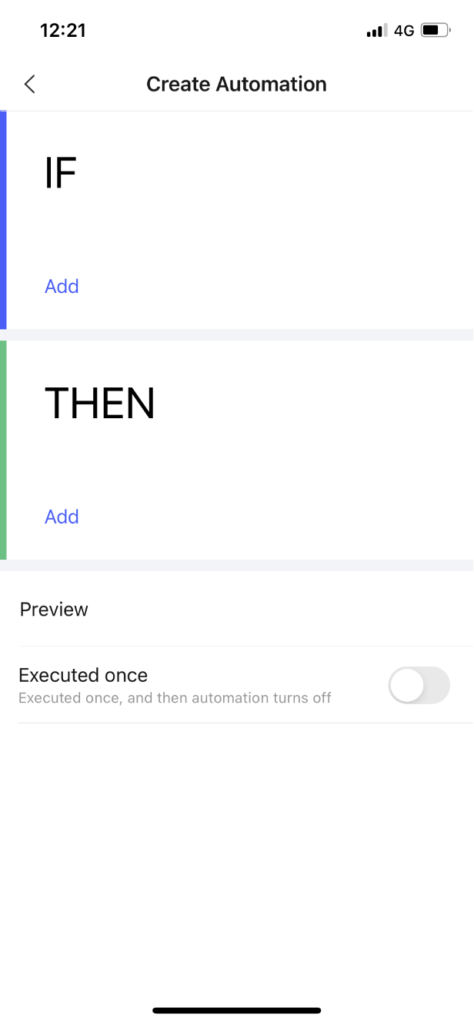
Klick nun “Wireless mini switch”.
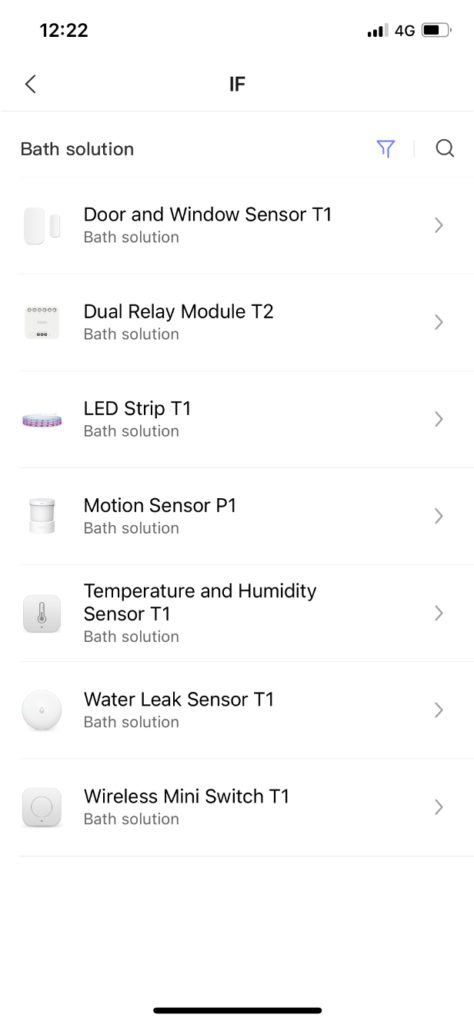
Klick nun “Single click”.
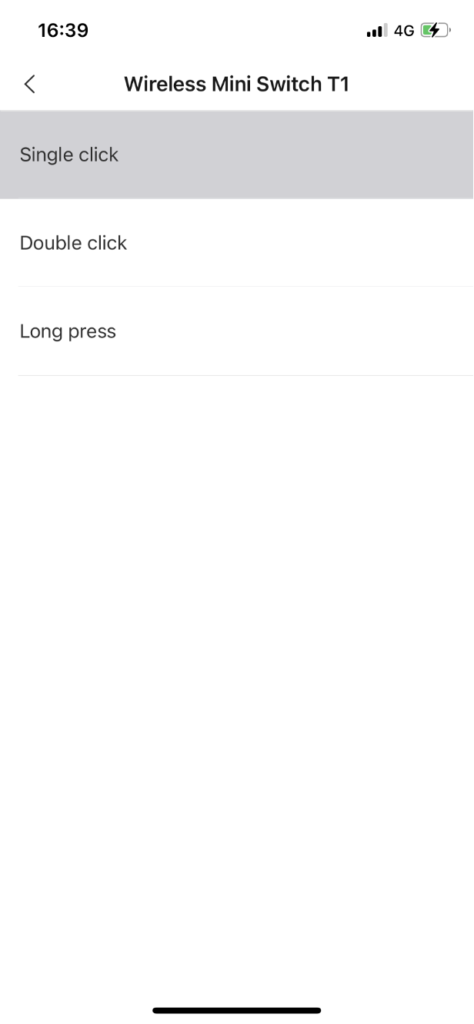
Klick nun “LED Strip T1”.
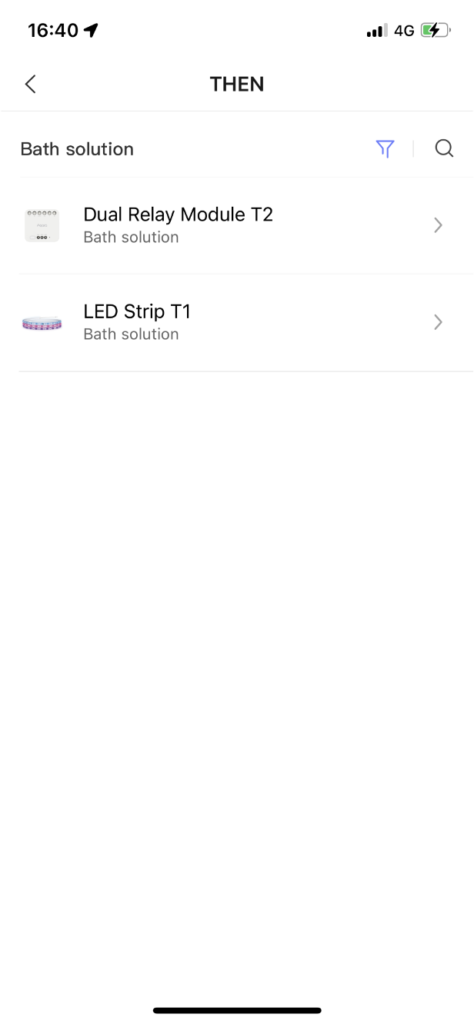
Click “Set to dynamic RGB effect”.
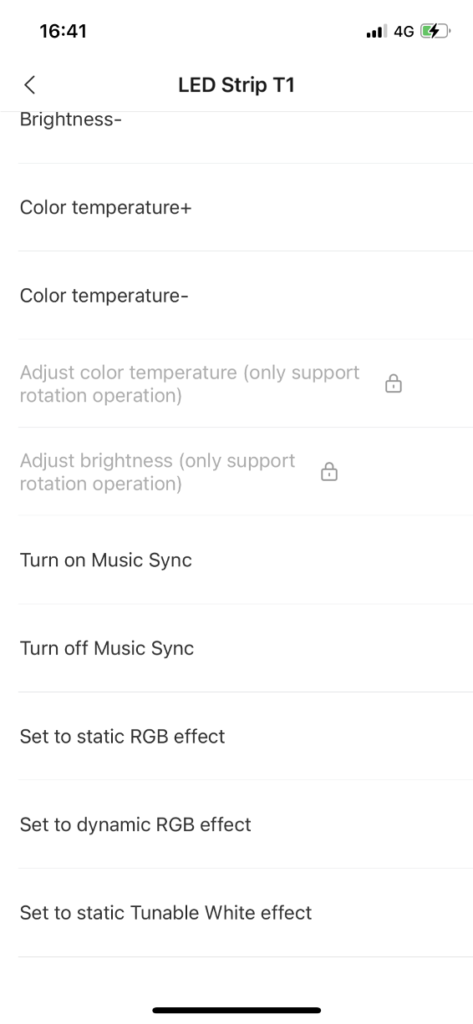
Klick jetzt auf “Rainbow”
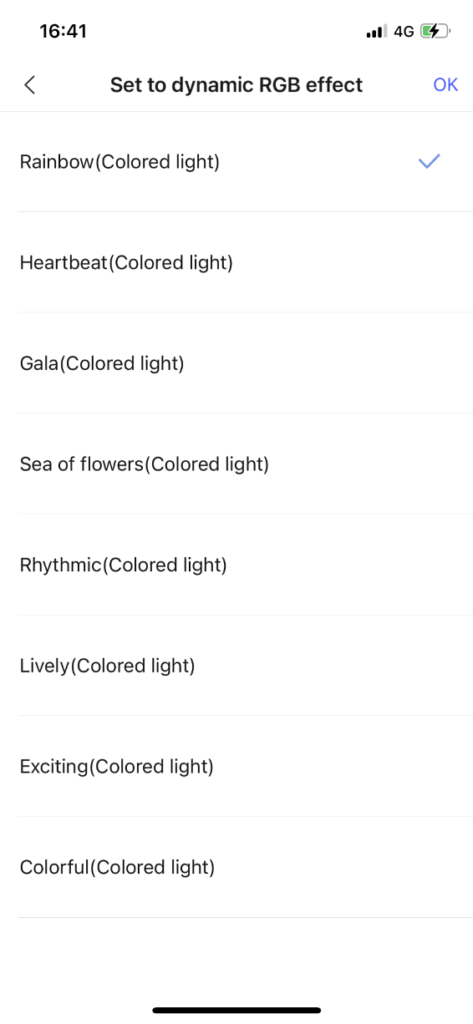
Klick danach auf “Save”
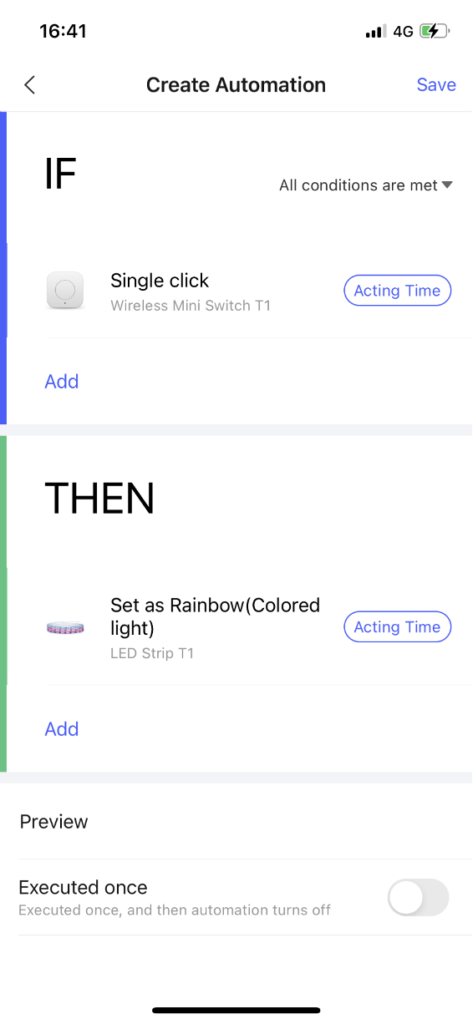
Klicke auf ‘Save’, wenn der Name der Automatisierung bestätigt wurde.
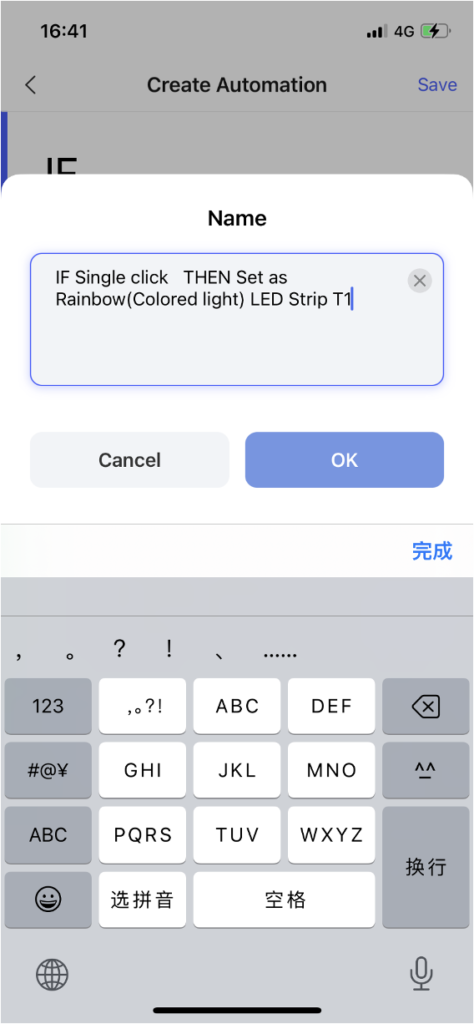
Die Einstellungen für “Restore the scene by wireless mini switch” sind nun abgeschlossen.
LED Strip T1 Einstellungen:
Konfiguriere die statische weiße Farbe auf dem LED-Streifen.
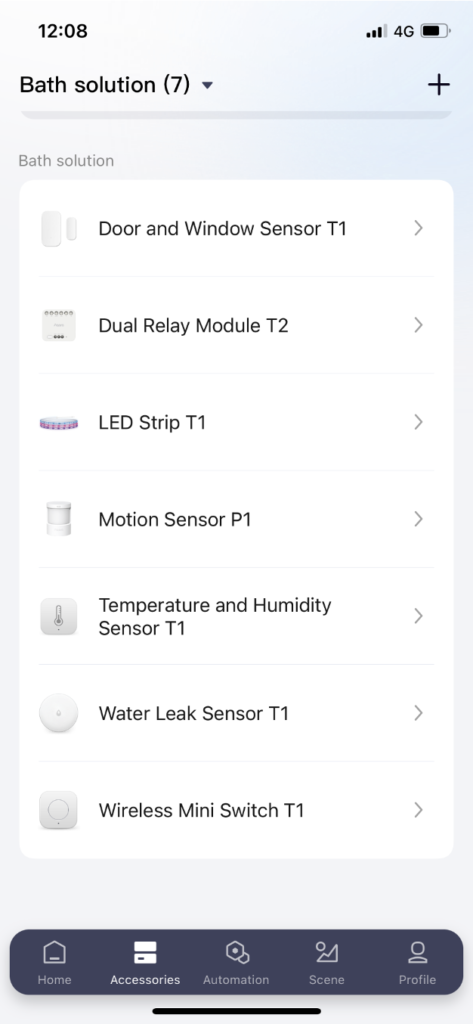
Klick “+”, und dann “Static effects”.
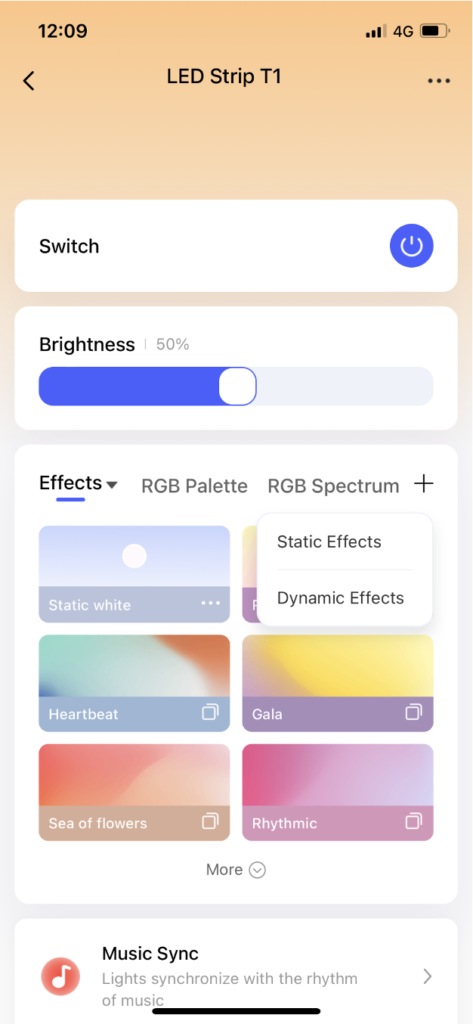
wähle “Tunable white”, Stelle die Farbtemperatur auf 6500K ein, justiere die Helligkeit und klicke dann auf “Effect name”.
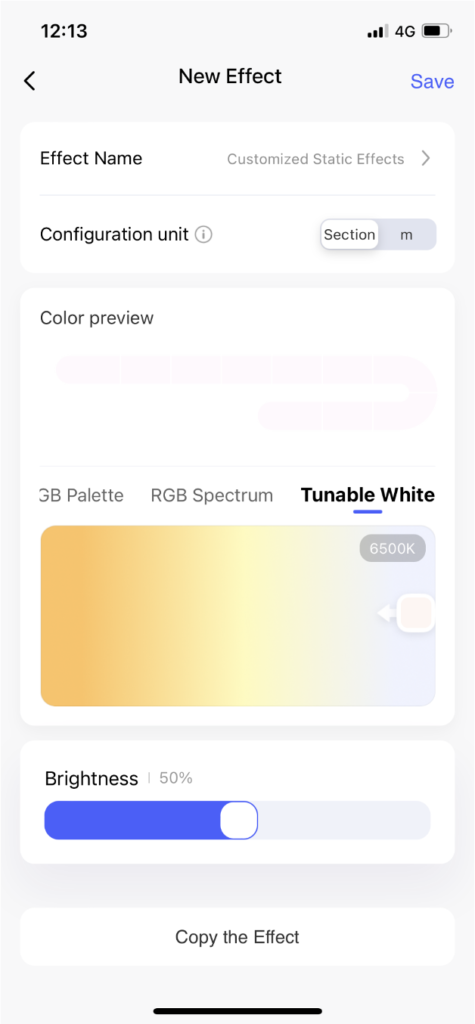
Gib den Namen ein und klicke auf OK, danach klicke auf “Save”.
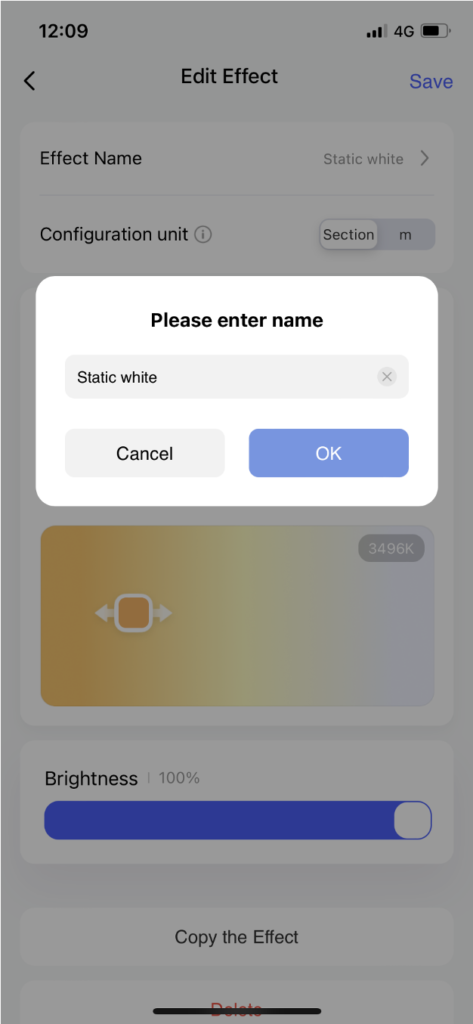
Schalte den LED-Streifen T1 auf statisches Warmlicht, wenn sich jemand nähert
Eine intelligente Beleuchtung, die auf menschliche Anwesenheit reagiert, bietet sowohl Komfort als auch Energieeffizienz. Indem du den LED-Streifen T1 so konfigurierst, dass er auf statisches Warmlicht umschaltet, sobald sich jemand nähert, schaffst du eine einladende und gemütliche Atmosphäre in deinem Raum. Diese Einstellung ist ideal, um Besucher willkommen zu heißen oder einfach um einen angenehmen Übergang zu schaffen, wenn du einen Raum betrittst. Darüber hinaus trägt es zur Energieeinsparung bei, da das Licht nur aktiviert wird, wenn es tatsächlich benötigt wird. In den folgenden Schritten erkläre ich, wie du diese nützliche und ansprechende Funktion einfach einrichten kannst.
Klick “+” Auf der Seite der Automatisierung.
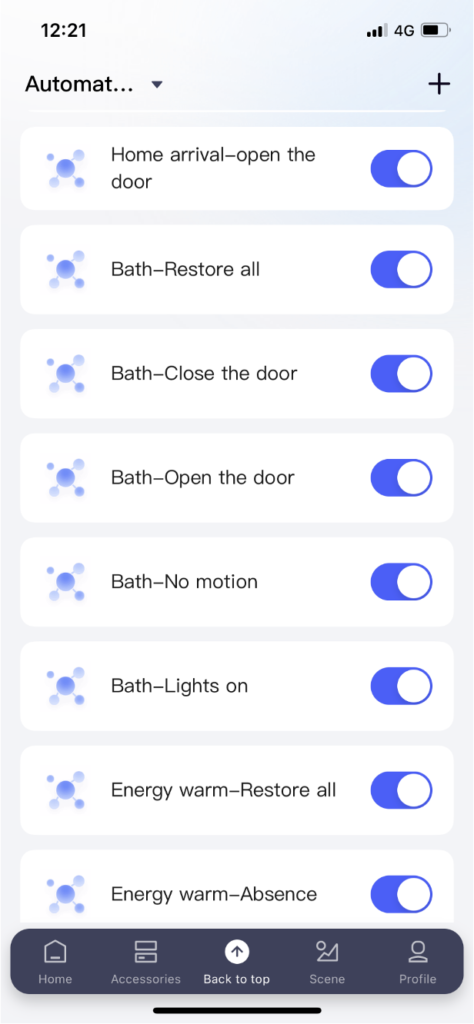
Klick “Add”
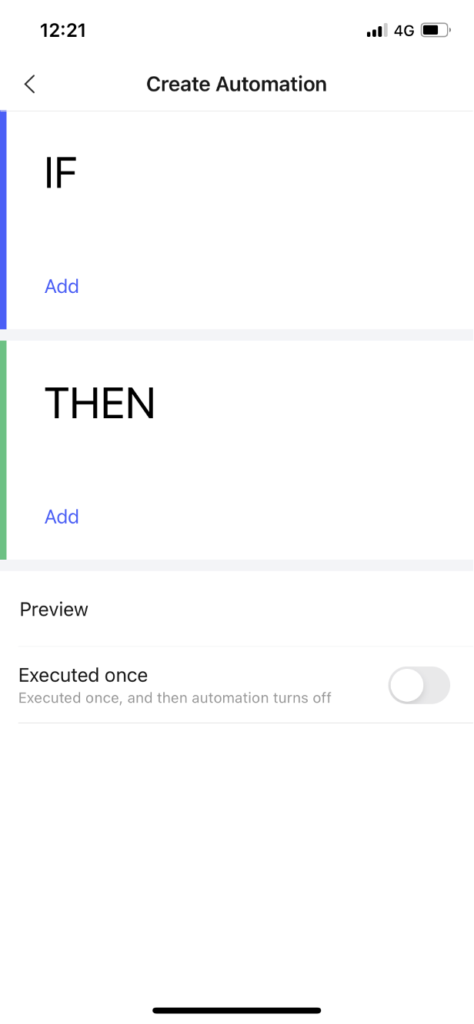
Klick nun auf “Motion sensor”.
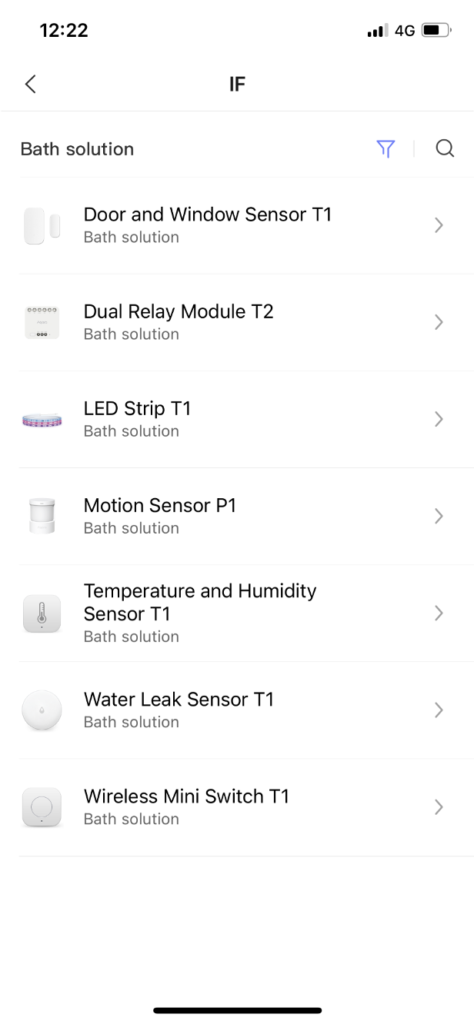
Klick “Motion is detected” um die Bewegung zu erkennen.
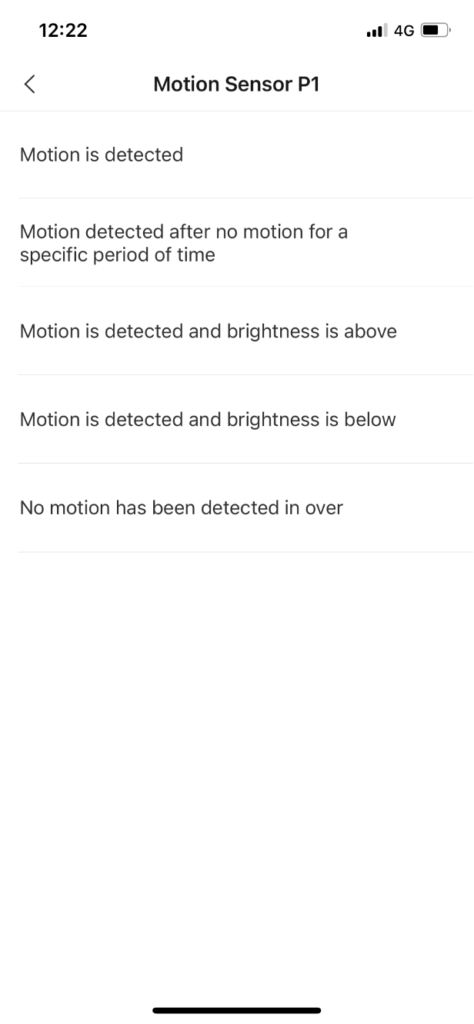
Klick jetzt wieder “Add”.
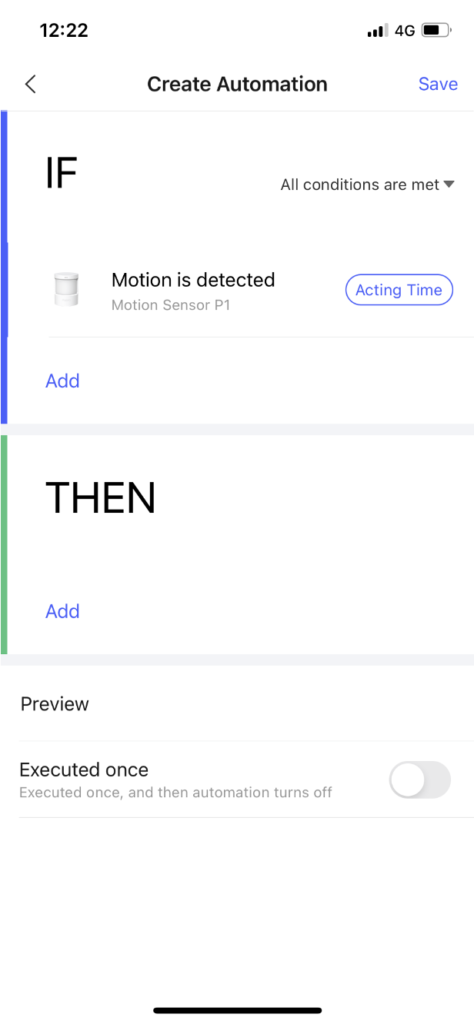
Klicke nun auf “LED Strip T1”.
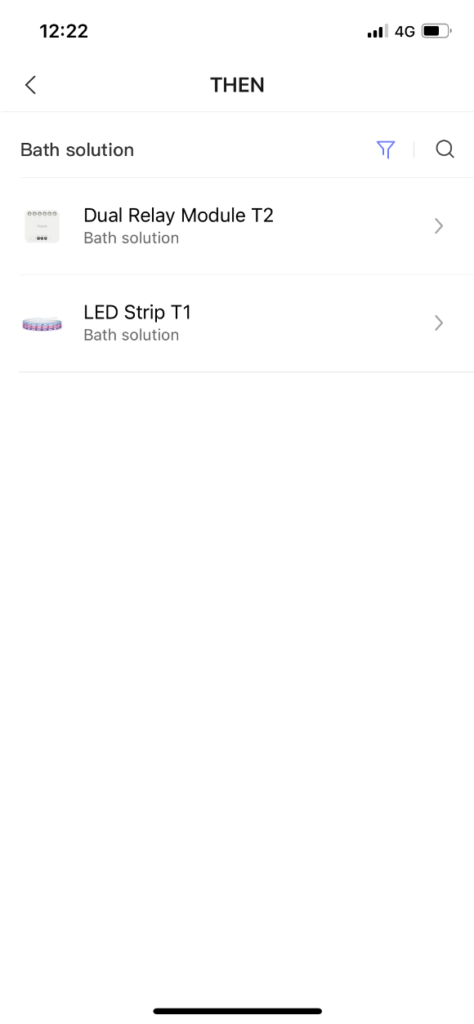
Nun auf “Set to static tunable white effect”.
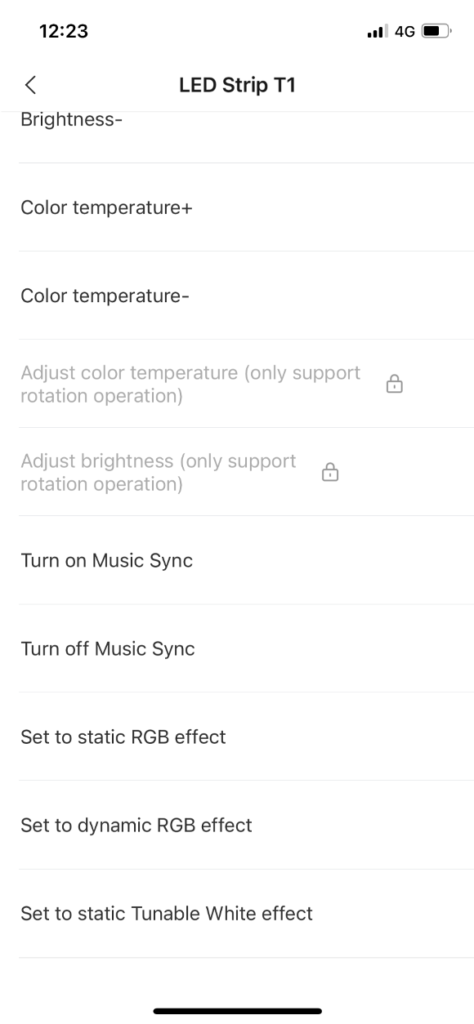
jetzt bestätige mit “Rest”.
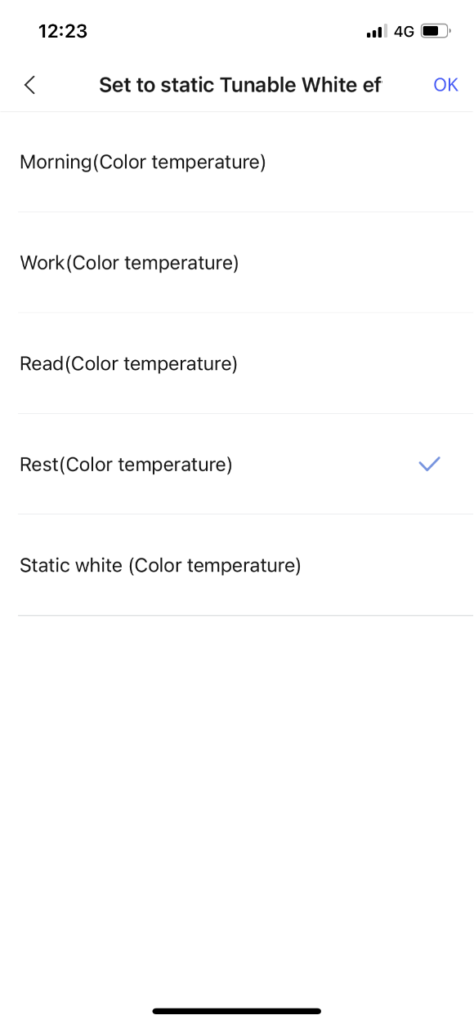
Dann nur noch speichern mit “Save”.
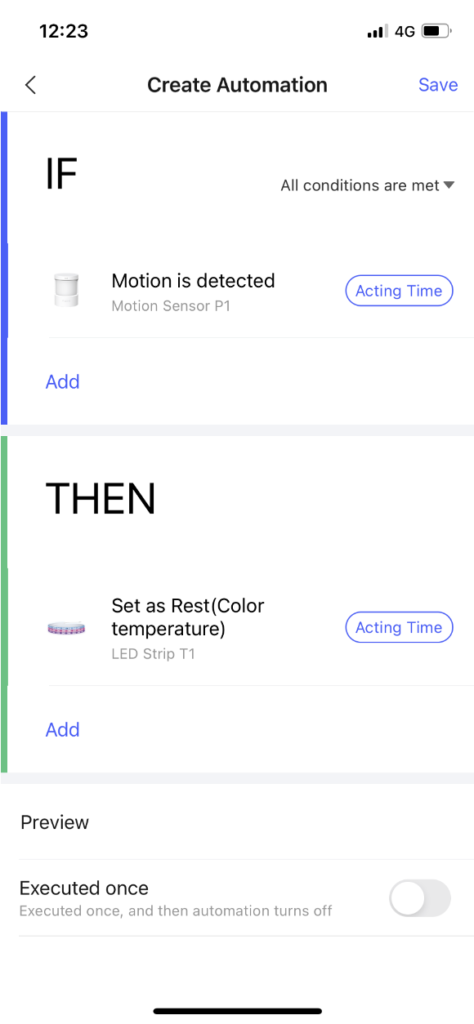
Klicke auf „OK“, wenn der Name bestätigt ist.
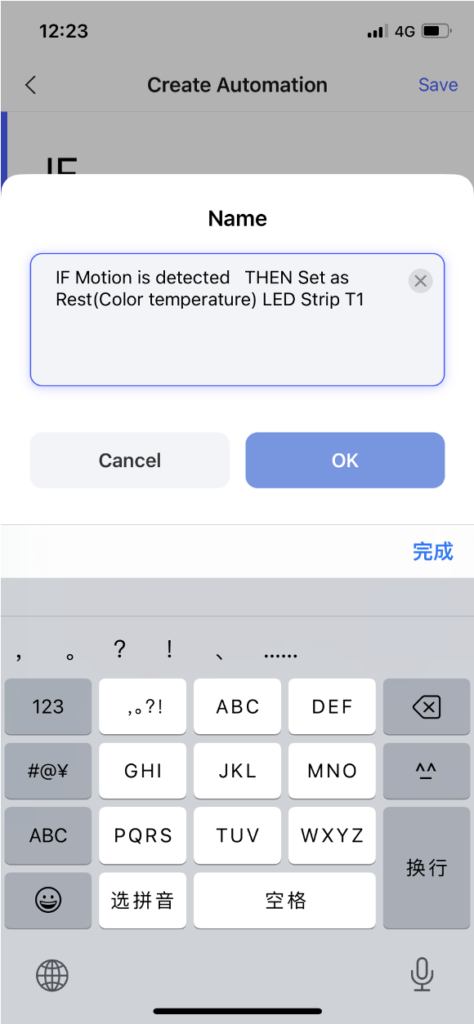
Farbänderung des LED-Streifens T1 in ein dynamisches Regenbogenmuster bei Inaktivität
Ändere die Farbe des LED-Streifens T1 zu dynamischem Regenbogen, wenn für einige Zeit keine Bewegung erkannt wird. Die Anpassung der Beleuchtung an unterschiedliche Situationen kann eine faszinierende Dimension in dein Smart Home bringen. Indem du den LED-Streifen T1 so einrichtest, dass er zu einem dynamischen Regenbogenmuster wechselt, wenn für eine Weile keine Bewegung erkannt wird, kreierst du ein lebendiges und farbenfrohes Ambiente, das sich automatisch aktiviert. Diese Funktion eignet sich perfekt, um deinem Raum eine spielerische und dynamische Atmosphäre zu verleihen, besonders in Momenten der Ruhe oder wenn ein Raum temporär nicht genutzt wird. In den nächsten Schritten werde ich dir zeigen, wie du diese kreative und energievolle Beleuchtungseinstellung einrichten kannst, um deinem Zuhause einen Hauch von Magie und Farbe zu verleihen.
Klicke wieder auf „+“ auf der Seite der Automatisierung.
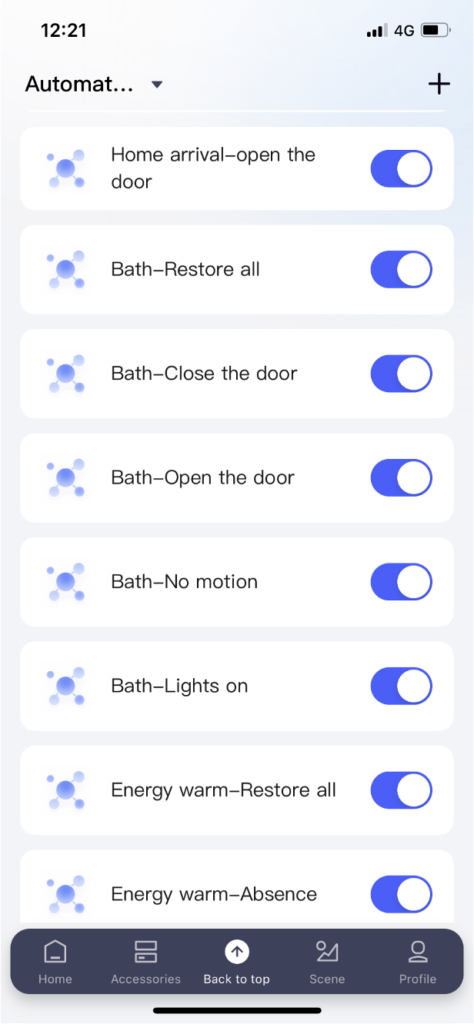
Klick nun “Add”.
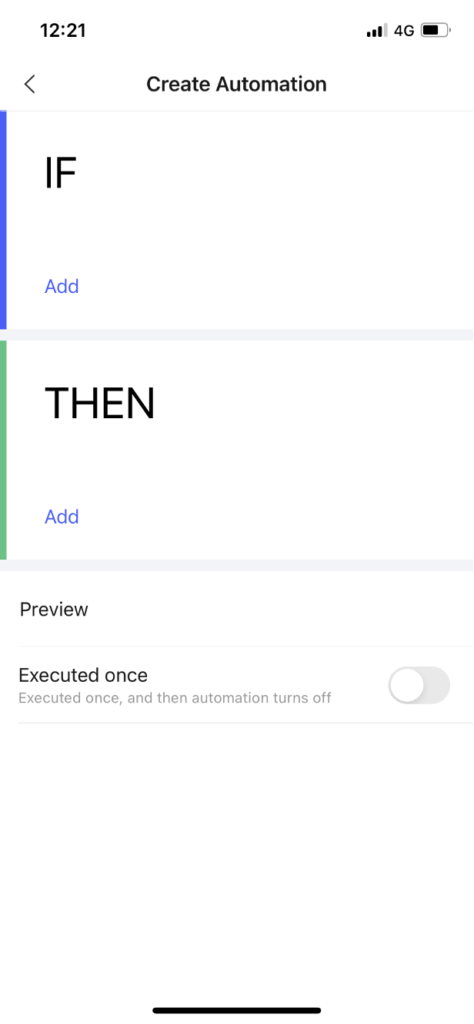
Nun auf “Motion sensor”.
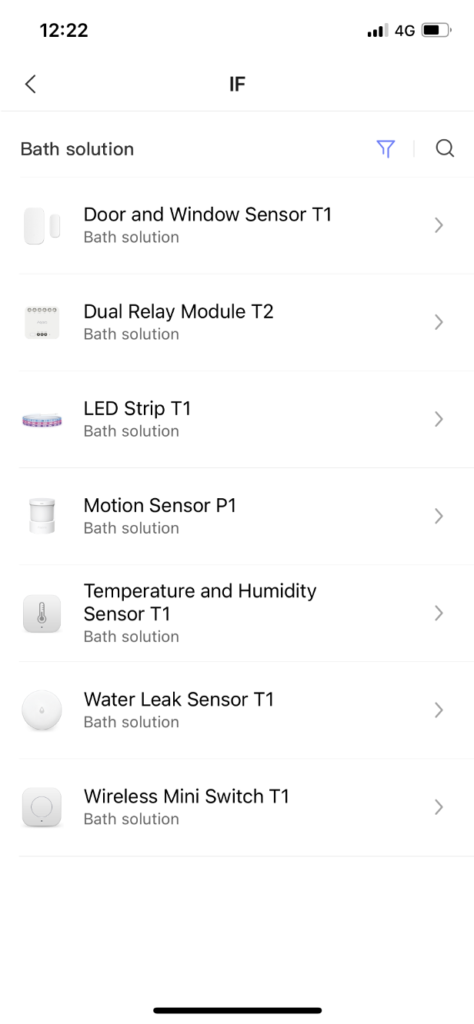
Nun auf Bewegung erkannt hier “Motion is detected”.
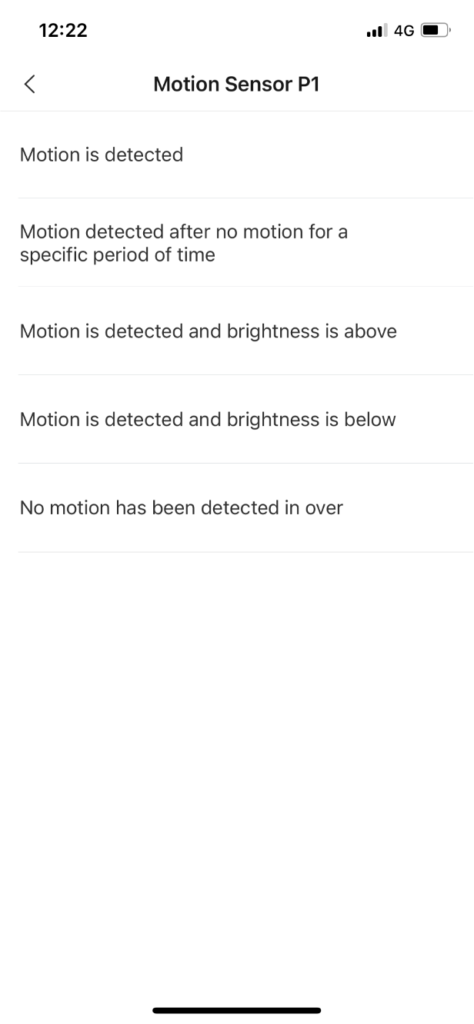
Wähle die Verzögerungszeit aus und klicke auf „OK“.
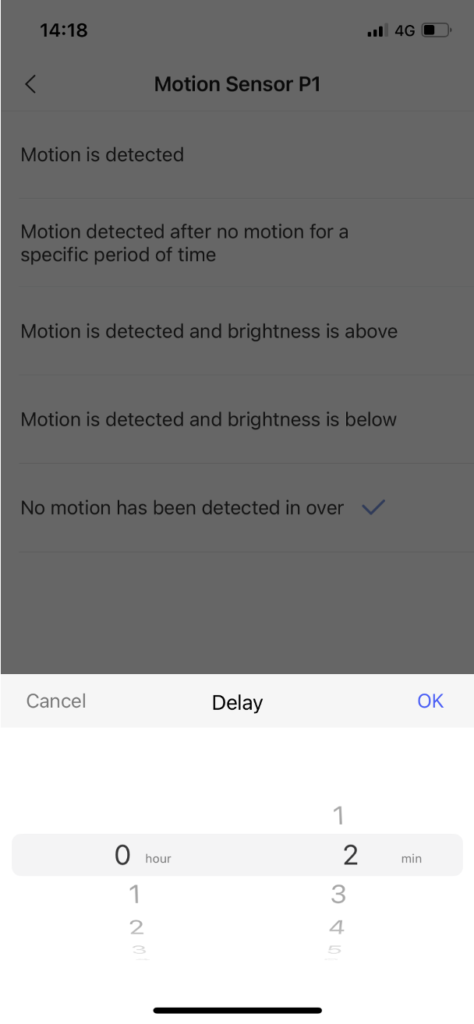
Farbänderung des LED-Streifens T1 zu dynamischem Regenbogen bei Inaktivität
Ändere die Farbe des LED-Streifens T1 zu dynamischem Regenbogen, wenn für einige Zeit keine Bewegung erkannt wird. Die Einrichtung eines LED-Streifens, der bei Inaktivität in ein dynamisches Regenbogenmuster wechselt, ist eine faszinierende Möglichkeit, deinem Zuhause einen Hauch von Farbe und Leben zu verleihen. Diese Funktion ist ideal, um eine visuell ansprechende und energetische Atmosphäre zu schaffen, besonders in Momenten, in denen keine Bewegung im Raum ist. Durch das automatische Umschalten auf ein lebhaftes Regenbogenmuster, wenn keine Aktivität erkannt wird, erhältst du ein einzigartiges Beleuchtungserlebnis, das sowohl ästhetisch ansprechend als auch stimmungsaufhellend wirkt. In den folgenden Schritten zeige ich dir, wie du deinen LED-Streifen T1 so programmieren kannst, dass er automatisch diese farbenfrohe und dynamische Anzeige bietet, die perfekt ist, um deinen Raum in ein sensorisches Erlebnis zu verwandeln.
Klick wieder auf “Add”.
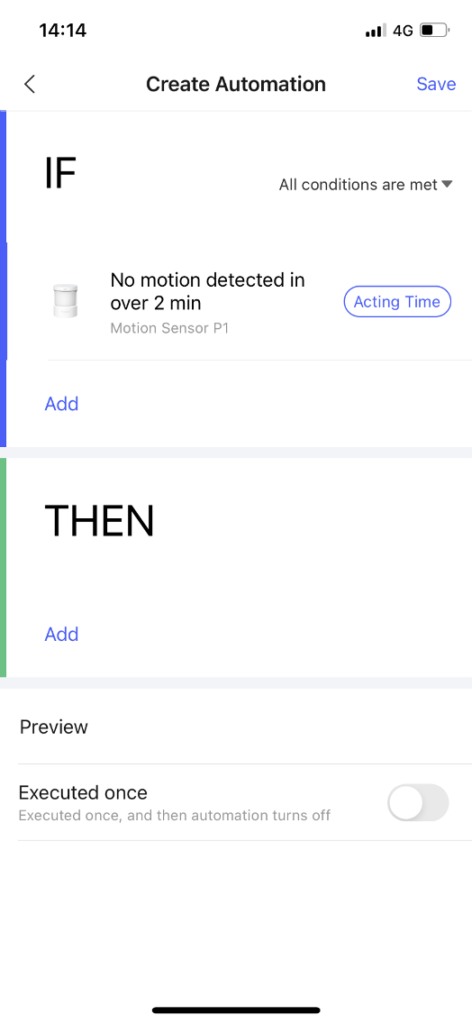
Klicke nun auf “LED Strip T1”.
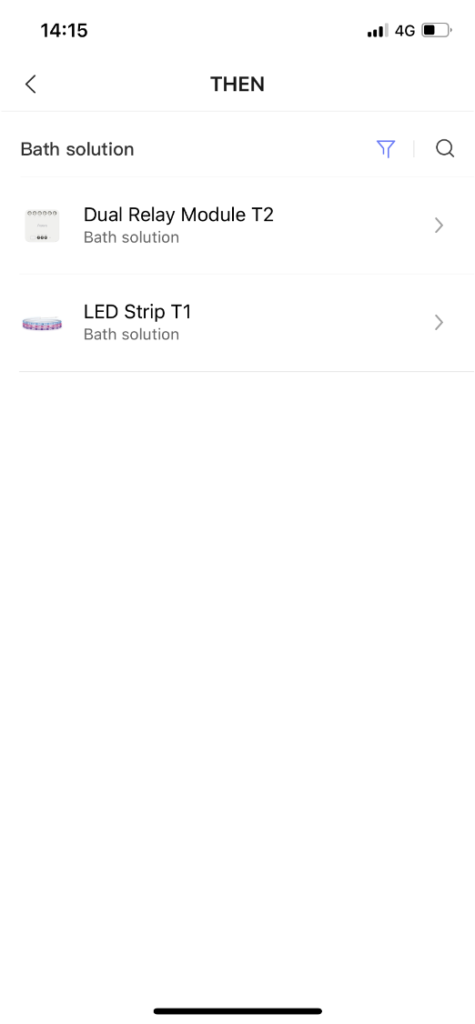
Dann “Set to static tunable white effect”.

klick auf nun auf “Rainbow”.
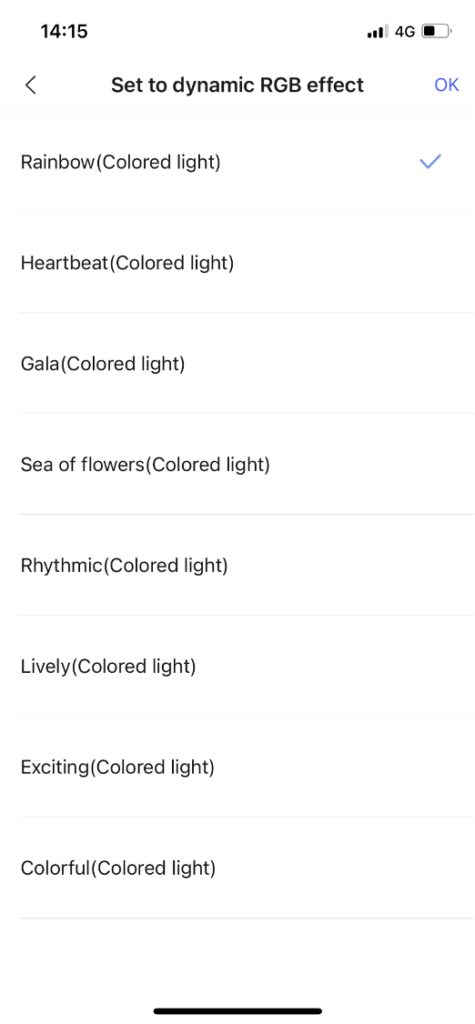
Bestätige mit dem Klick auf “Save”
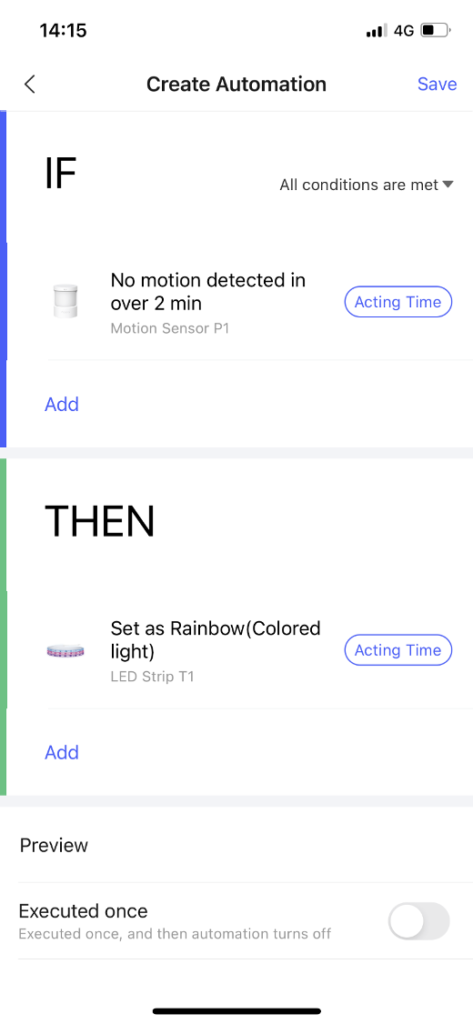
Klicke auf „OK“, wenn der Name bestätigt ist.
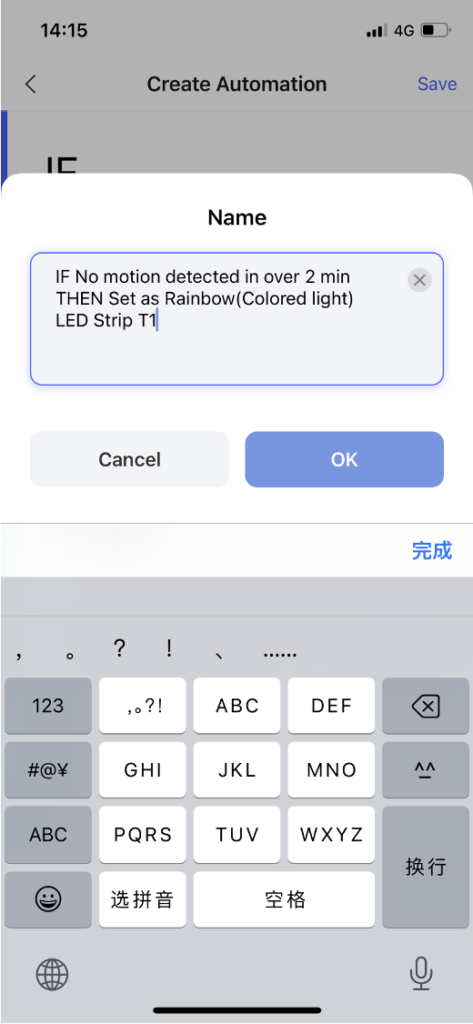
Stelle den LED-Streifen T1 auf statisches Weiß und schalte den Lüftungsventilator ein, wenn die Tür geöffnet wird
In einem Smart Home ist es möglich, Beleuchtung und Geräte so zu synchronisieren, dass sie auf natürliche Aktionen, wie das Öffnen einer Tür, reagieren. Durch das Einstellen des LED-Streifens T1 auf statisches Weiß und das gleichzeitige Einschalten des Lüftungsventilators, sobald eine Tür geöffnet wird, kannst du eine automatische und praktische Reaktion auf alltägliche Handlungen schaffen. Diese Einstellung ist ideal, um sofort eine helle und frische Atmosphäre in einem Raum zu erzeugen, sei es in einem Badezimmer, einer Küche oder einem Eingangsbereich. In den folgenden Schritten erkläre ich dir, wie du diese nützliche Automatisierung einrichten kannst, um deinem Zuhause einen zusätzlichen Komfort und Funktionalität zu verleihen.
Klicke auf „+“ auf der Seite der Automatisierung.
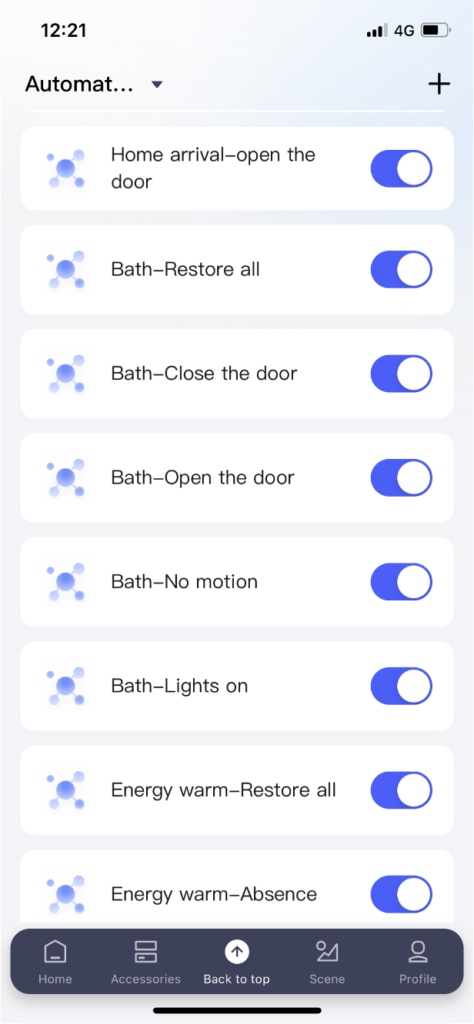
Klick auf “add”.
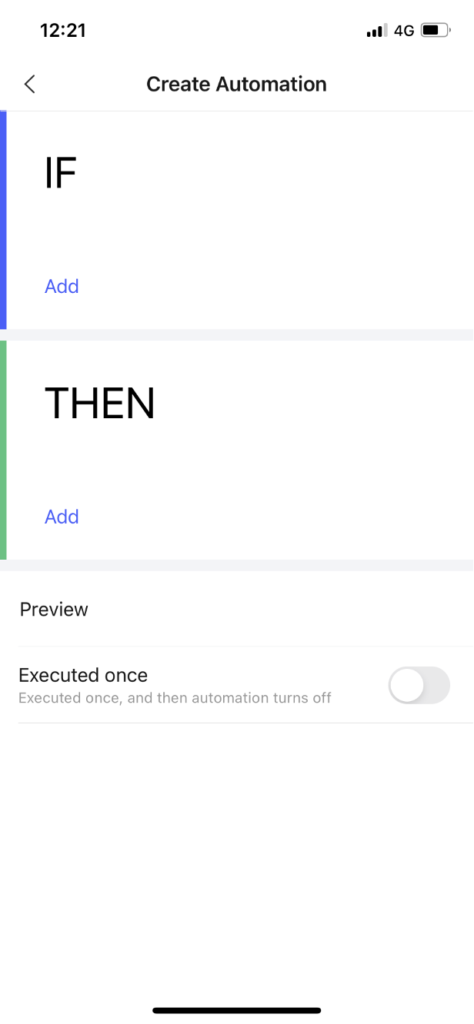
Dann auf “Door and window Sensor”
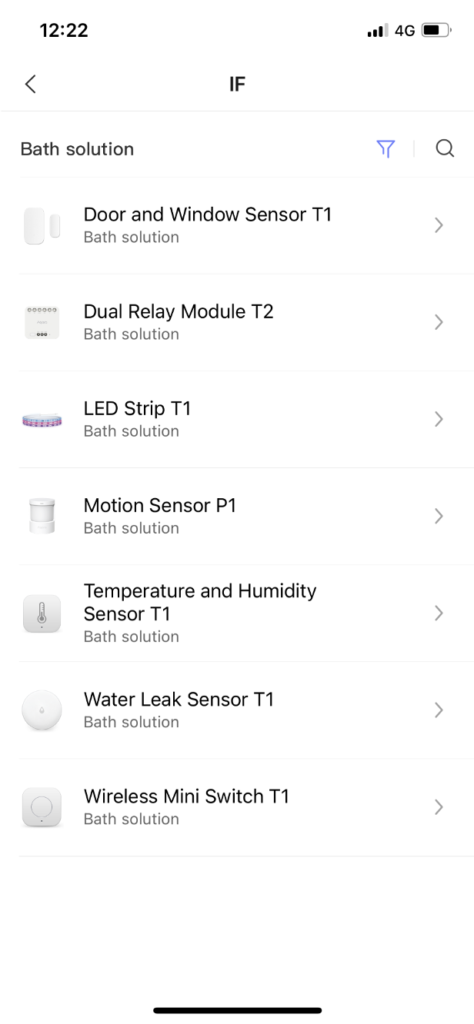
nun auf “Open”.
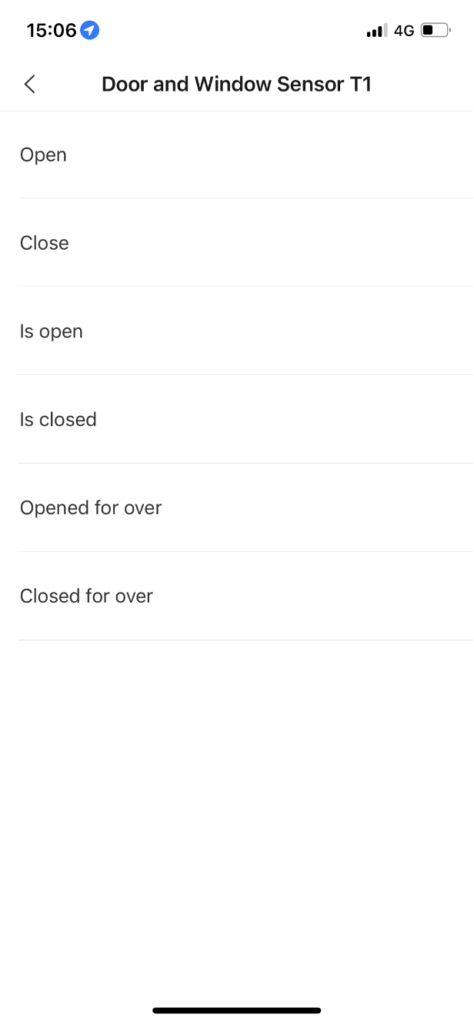
Klick jetzt auf “Add”.
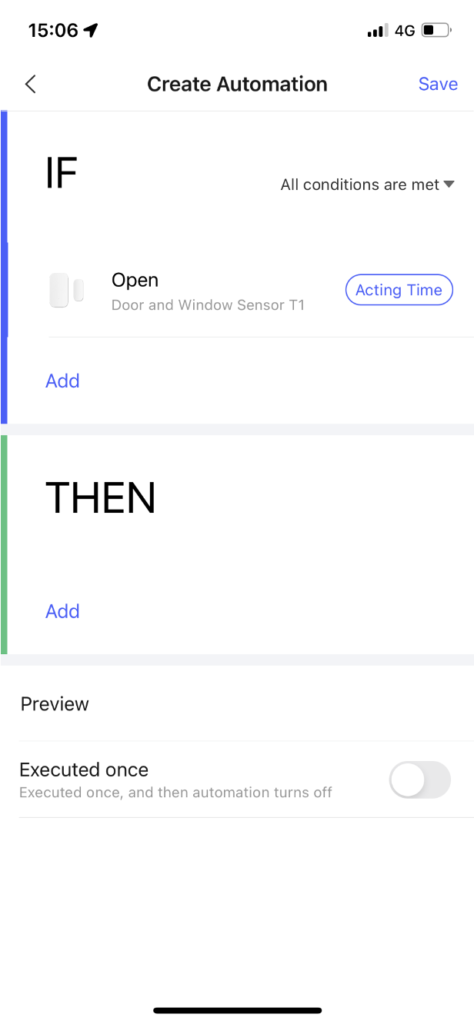
Klick auf “Add”
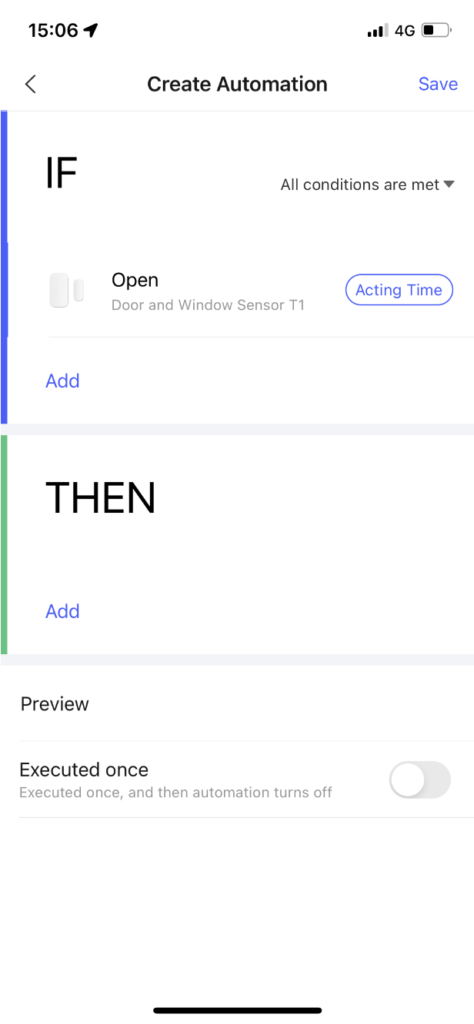
Nun wähle “Dual relay module T2” aus.
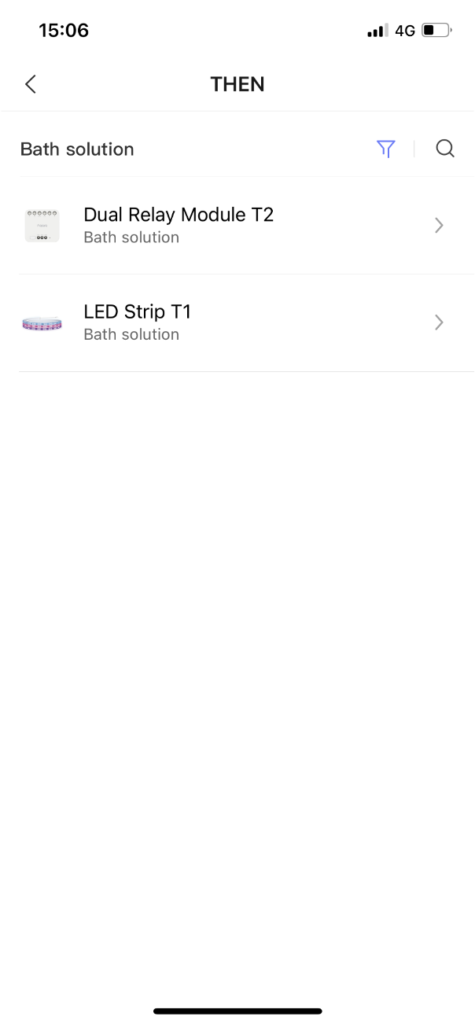
Klicke auf “Turn channel 1 on”
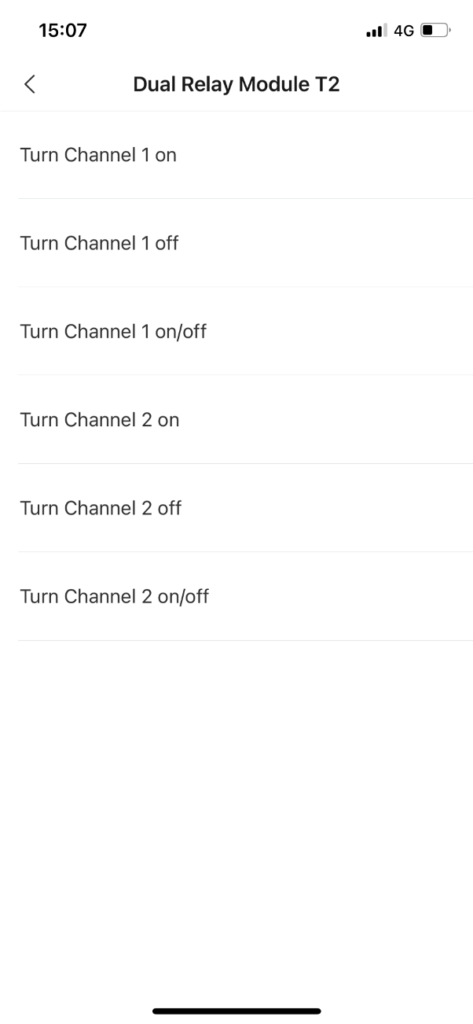
Klick nun auf “Add”
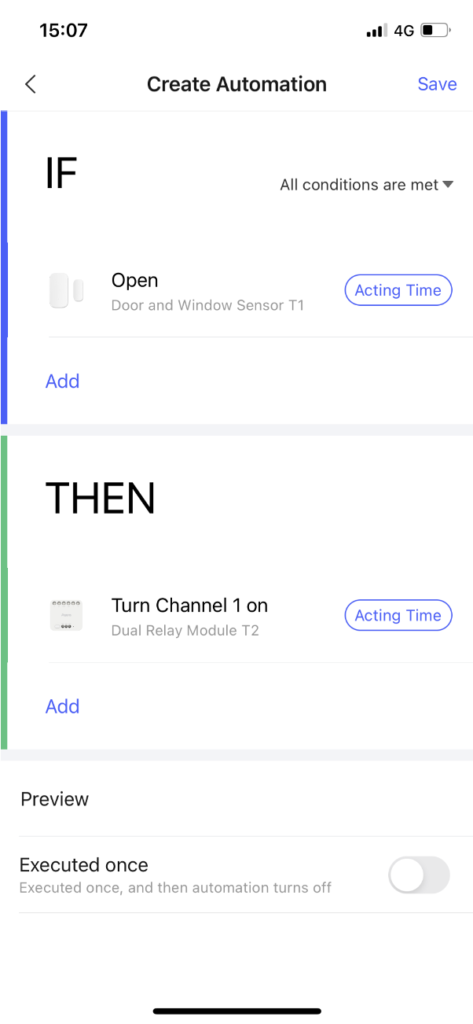
Jetzt noch auf “LED Strip T1”
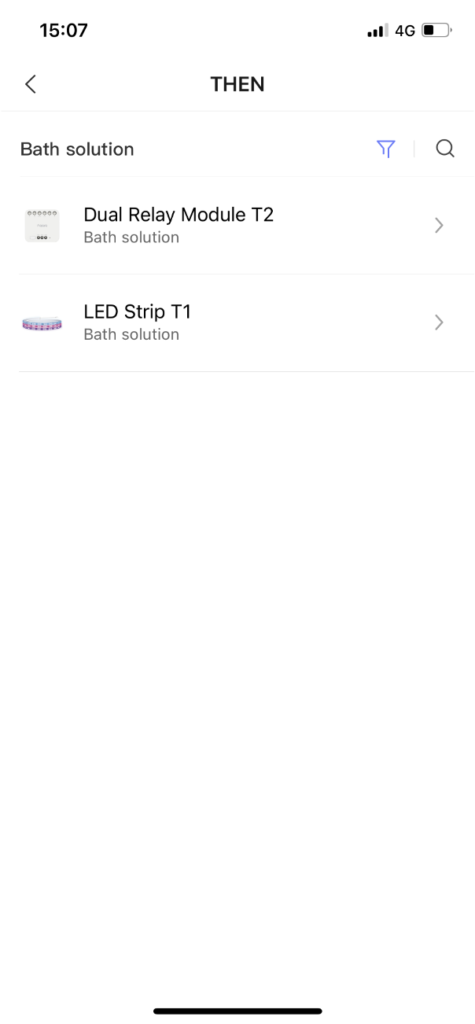
Konfiguration des LED-Streifens T1 und des Ventilators bei Türschließung
Wenn die Tür geschlossen wird, schalte den LED-Streifen T1 nach 5 Sekunden aus, warte weitere 5 Sekunden und schalte dann den Ventilator aus und stelle den LED-Streifen auf Regenbogen. Automatisierungen in einem Smart Home können so eingestellt werden, dass sie auf spezifische Aktionen wie das Schließen einer Tür reagieren. Die Einstellung, bei der der LED-Streifen T1 nach dem Schließen der Tür zunächst ausgeschaltet wird, gefolgt von einer kurzen Wartezeit und dann dem Ausschalten des Ventilators sowie dem Wechsel des LED-Streifens zu einem Regenbogenmuster, schafft eine sequenzielle und dynamische Reaktion auf eine einfache Alltagshandlung. Diese Konfiguration bietet nicht nur eine visuelle Erinnerung daran, dass die Tür geschlossen wurde, sondern auch eine automatisierte Routine, die zur Energieeinsparung beiträgt und gleichzeitig ein ästhetisch ansprechendes Ambiente schafft. In den folgenden Schritten werde ich dir erklären, wie du diese smarte und kreative Licht- und Ventilatoreinstellung in deinem Zuhause umsetzen kannst.
Zunächst Klick auf “Delay”
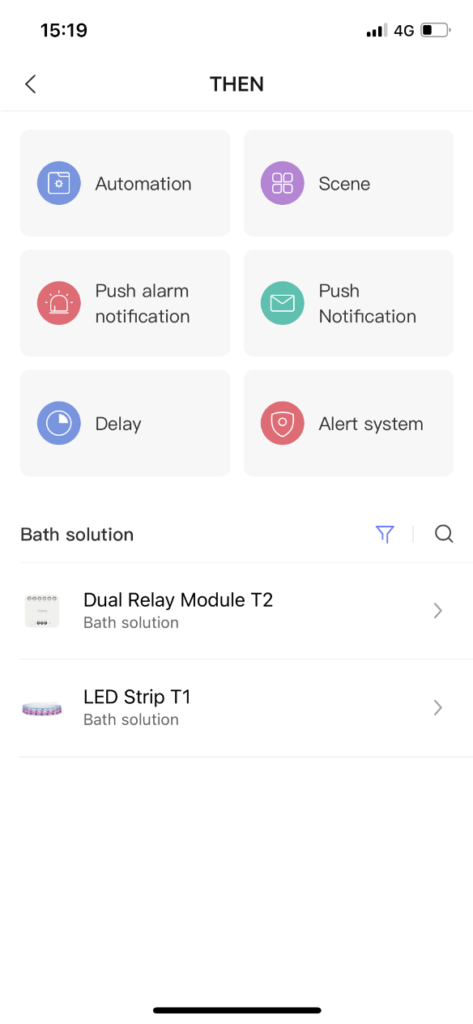
Stelle die Zeit auf 5 Sekunden ein und klicke auf “OK“.
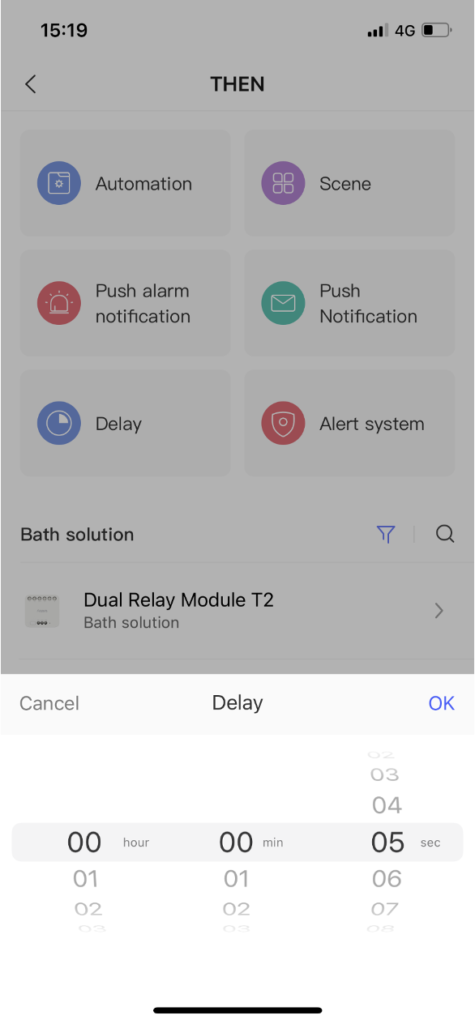
Klick auf “Add”
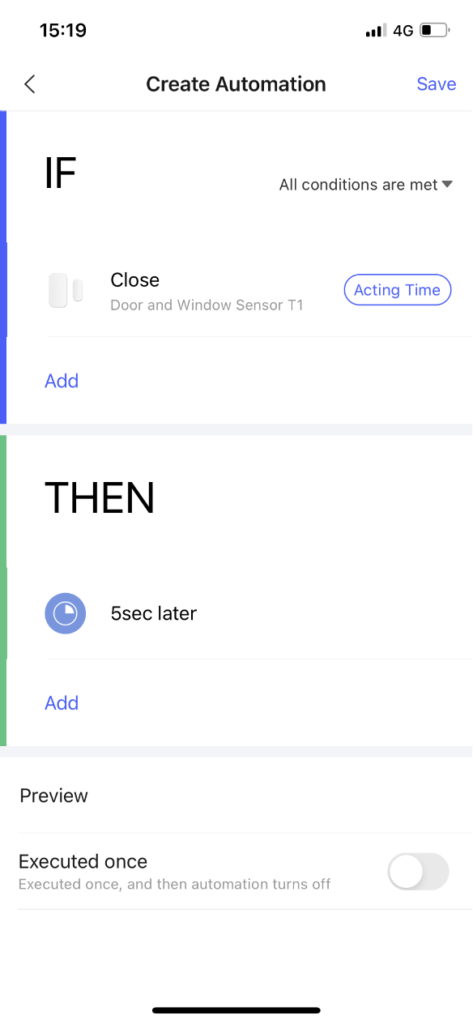
Klick auf “LED Strip T1”
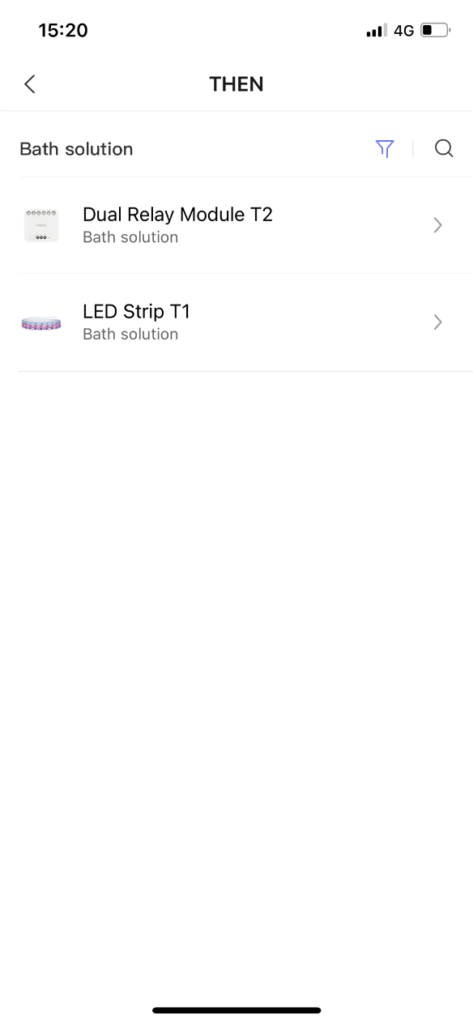
Klick auf “Off”
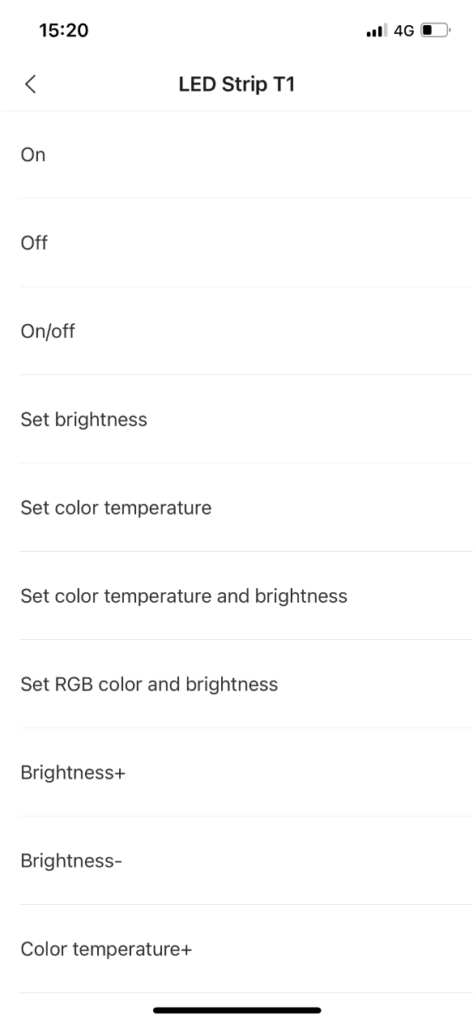
Automatisierung von LED-Streifen und Ventilator bei geschlossener Tür
Wenn die Tür geschlossen wird, schalte den LED-Streifen T1 nach 5 Sekunden aus, warte weitere 5 Sekunden und schalte dann den Ventilator aus und stelle den LED-Streifen auf Regenbogen.
Eine ausgeklügelte Smart Home Automatisierung ermöglicht es, Licht und Lüftung in Abhängigkeit von alltäglichen Ereignissen zu steuern. Indem du den LED-Streifen T1 so einstellst, dass er sich 5 Sekunden nach dem Schließen der Tür ausschaltet, gefolgt von einer weiteren Wartezeit von 5 Sekunden, bevor der Ventilator ausgeschaltet wird und der LED-Streifen auf ein Regenbogenmuster wechselt, schaffst du eine effektvolle und nützliche Sequenz. Diese Art der Automatisierung ist nicht nur praktisch, indem sie hilft, Energie zu sparen und die Geräte effizient zu nutzen, sondern sie fügt auch eine visuell ansprechende Komponente hinzu, die dein Zuhause belebt. In den nächsten Schritten werde ich dir zeigen, wie du diese spezielle Automatisierung einrichten kannst, um eine harmonische Balance zwischen Funktionalität und Ästhetik in deinem Zuhause zu erreichen.
Klick auf “Add”
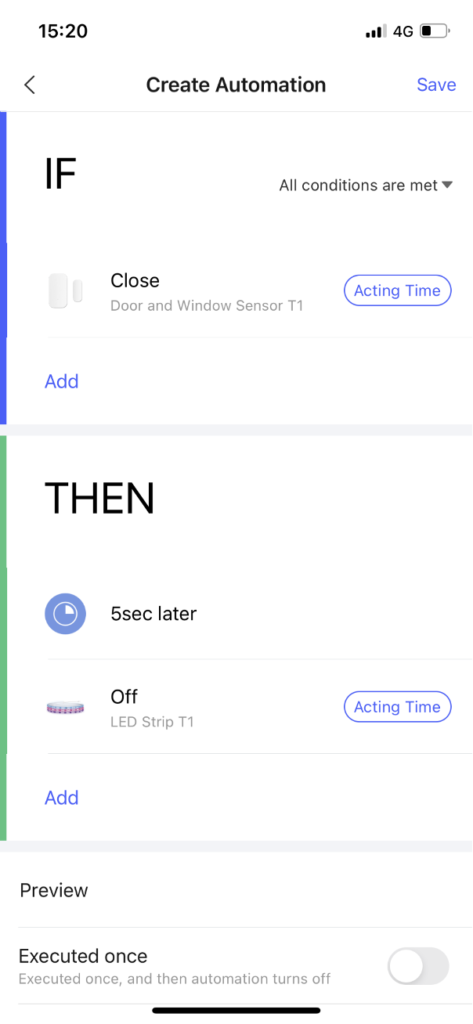
Klick “Delay”
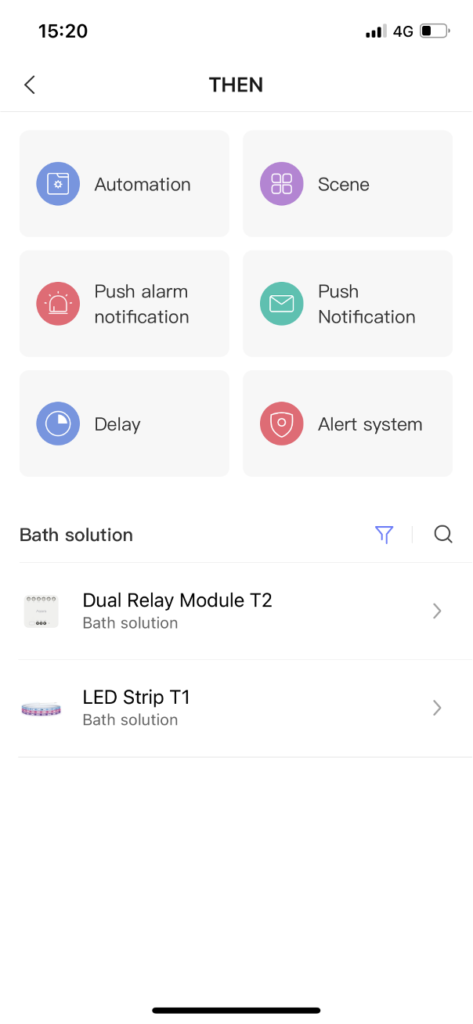
Stelle die Zeit auf 5 Sekunden ein und klicke auf „OK“
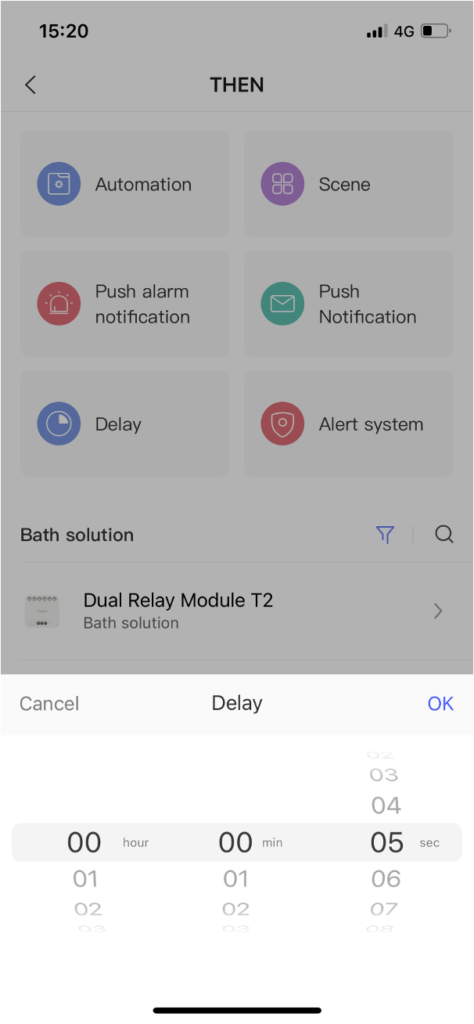
und nun mit “Add” hinzufügen.

Automatisierung von LED-Streifen und Ventilator bei geschlossener Tür
Wenn die Tür geschlossen wird, schalte den LED-Streifen T1 nach 5 Sekunden aus, warte weitere 5 Sekunden und schalte dann den Ventilator aus und stelle den LED-Streifen auf Regenbogen.
Eine intelligente Haussteuerung erlaubt es uns, Beleuchtung und Geräte in Einklang mit unseren täglichen Abläufen zu bringen. Durch das Programmieren des LED-Streifens T1, der sich 5 Sekunden nach dem Schließen der Tür ausschaltet, gefolgt von einer weiteren Pause von 5 Sekunden, bevor der Ventilator ausgeschaltet wird und der LED-Streifen auf ein Regenbogenlicht wechselt, wird eine sowohl praktische als auch ästhetisch ansprechende Umgebung geschaffen. Diese Art der Automatisierung ist besonders nützlich, um Energie zu sparen und gleichzeitig ein einladendes, farbenfrohes Ambiente zu erzeugen. In den folgenden Schritten werde ich dir zeigen, wie du diese Automatisierung einrichten kannst, um dein Zuhause noch komfortabler und energieeffizienter zu gestalten.
Klick als erstes auf “Set to dynamic RGB effect“
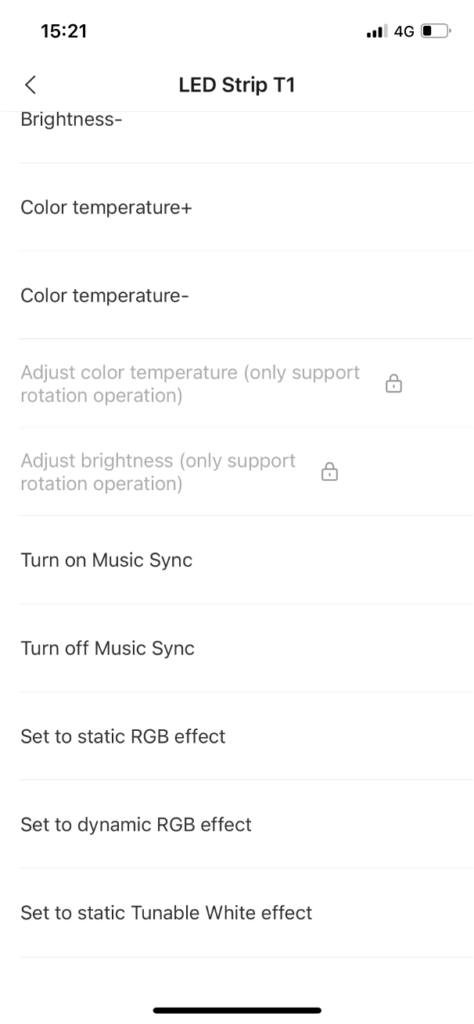
Klick auf “Rainbow”
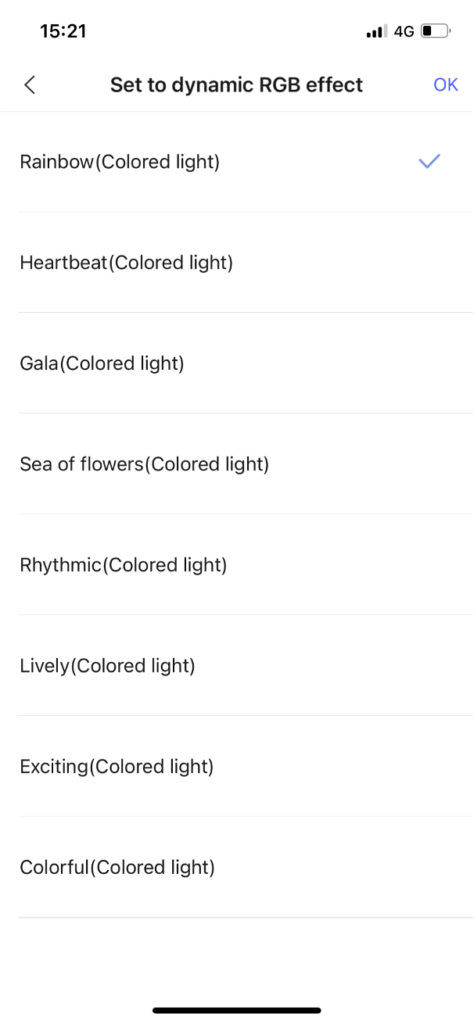
Klick auf “Save”

Klicke auf „OK“, wenn der Name
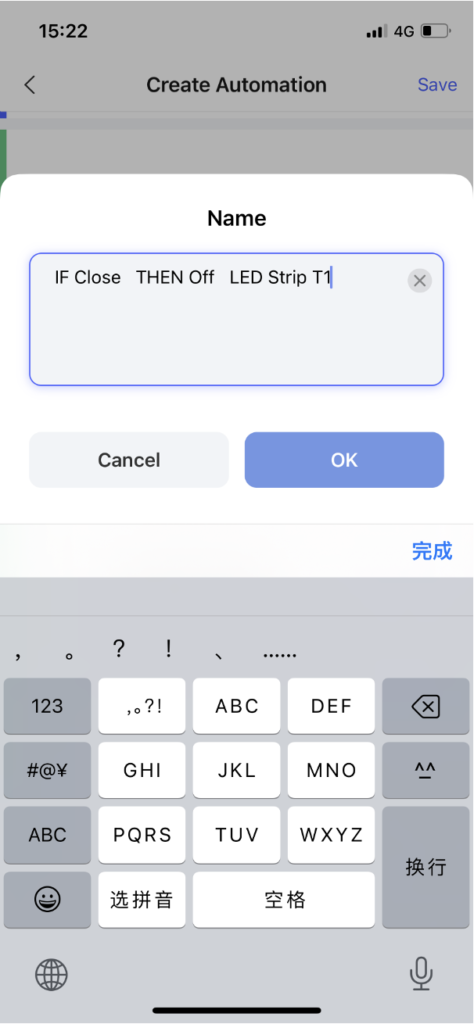
bestätigt ist.
Klicke auf „+“ auf der Seite der Automatisierung.
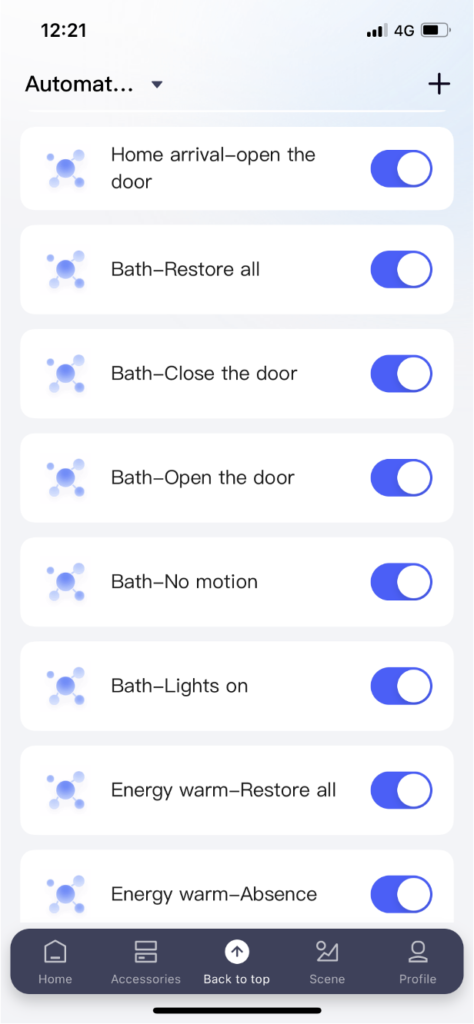
Klick “Add”
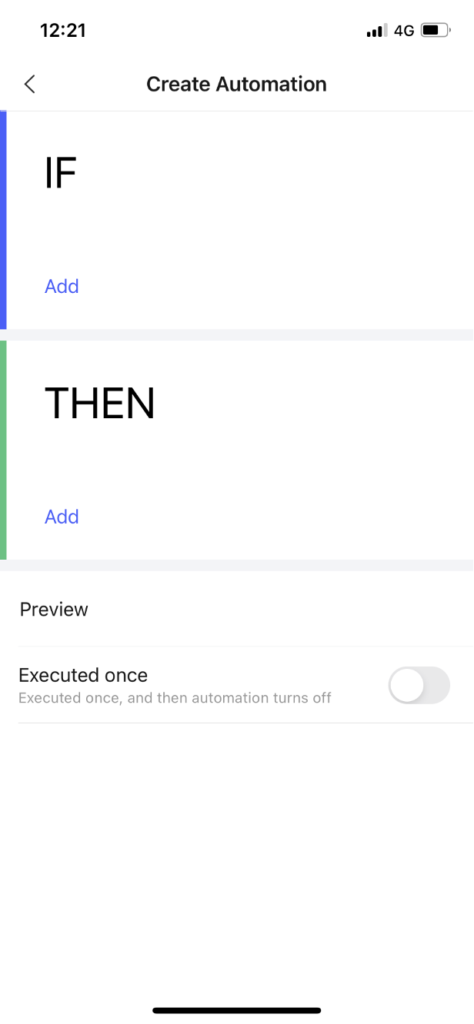
Klicke auf “Water leak sensor”
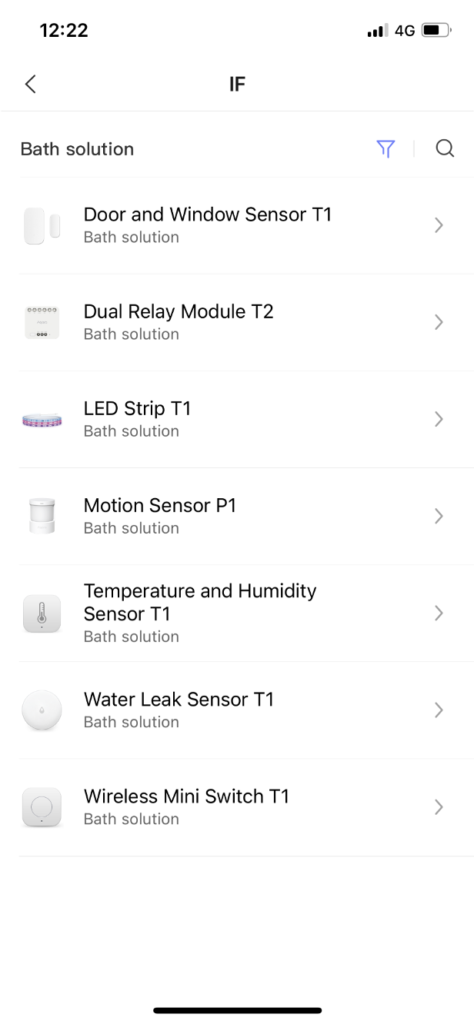
nun auf “Leak is detected”
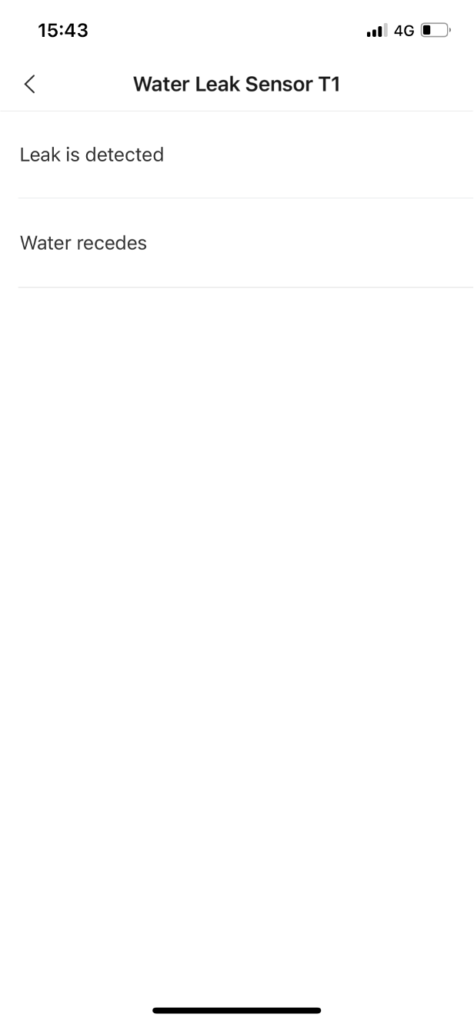
Klick auf “Add”
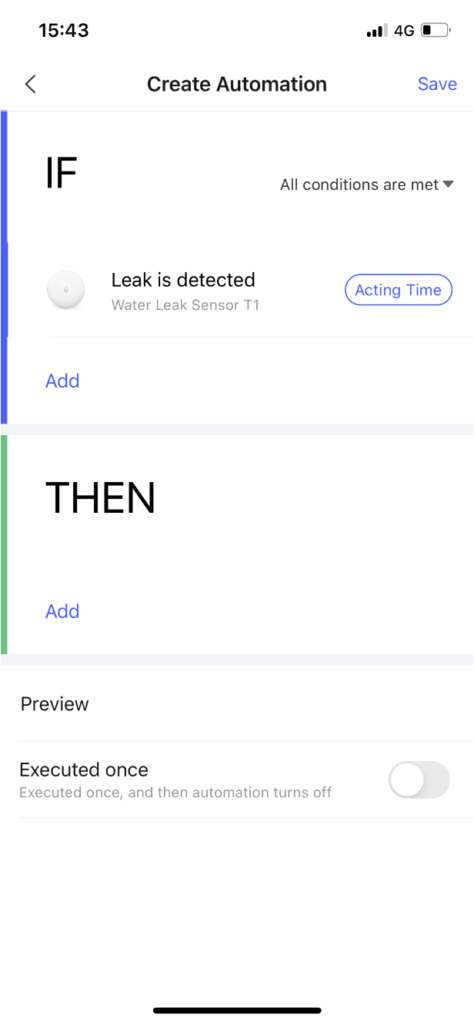
wähle nun den HUB aus
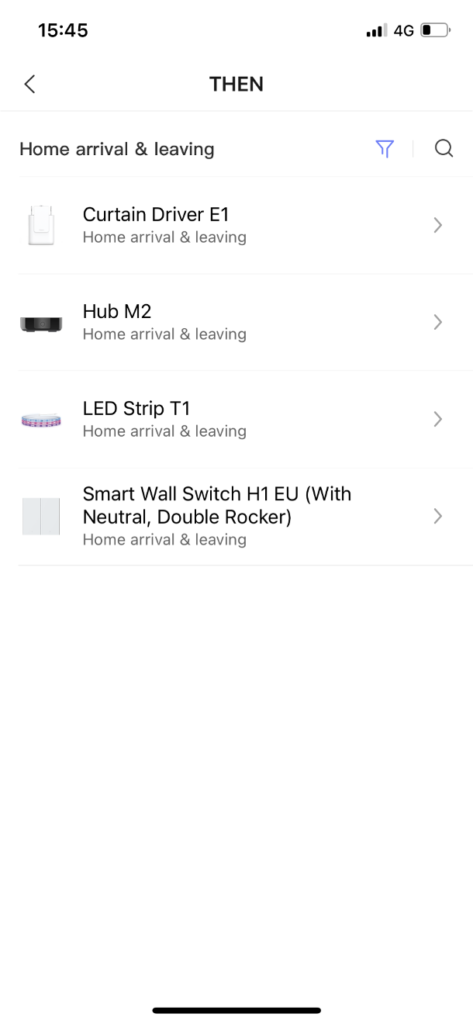
Click “Play assigned alarm sound”
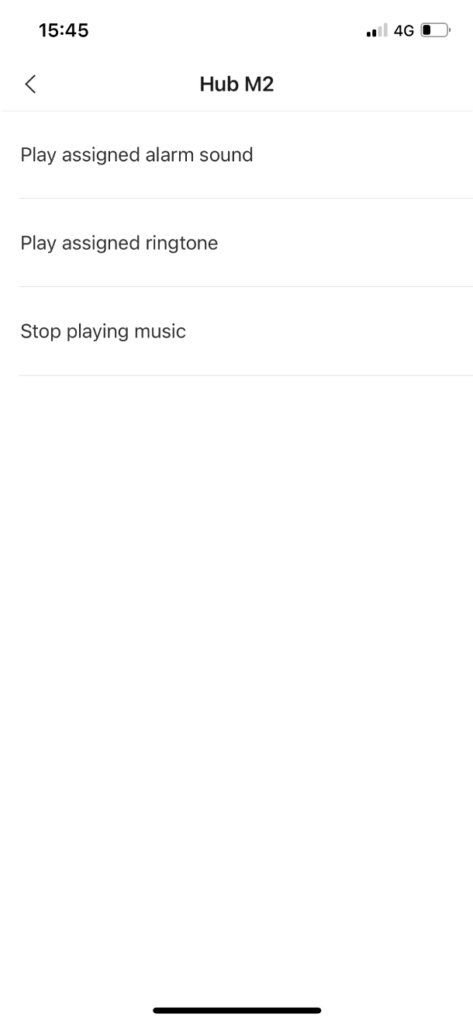
Wähle einen Sound aus
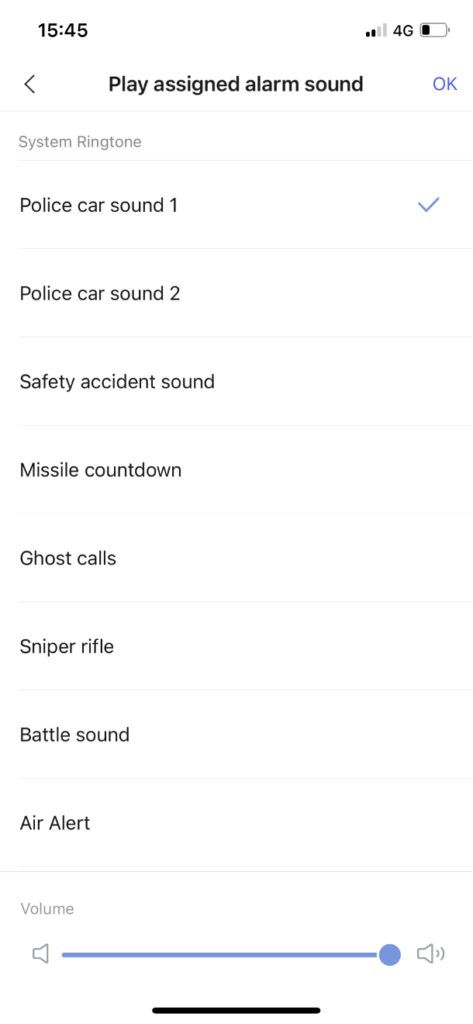
Klick nun auf “Add”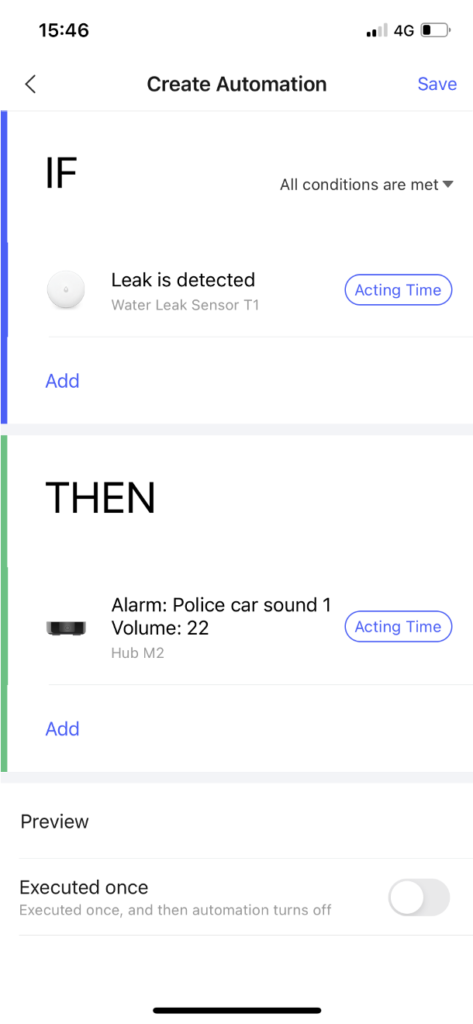
Klick auf “Delay”
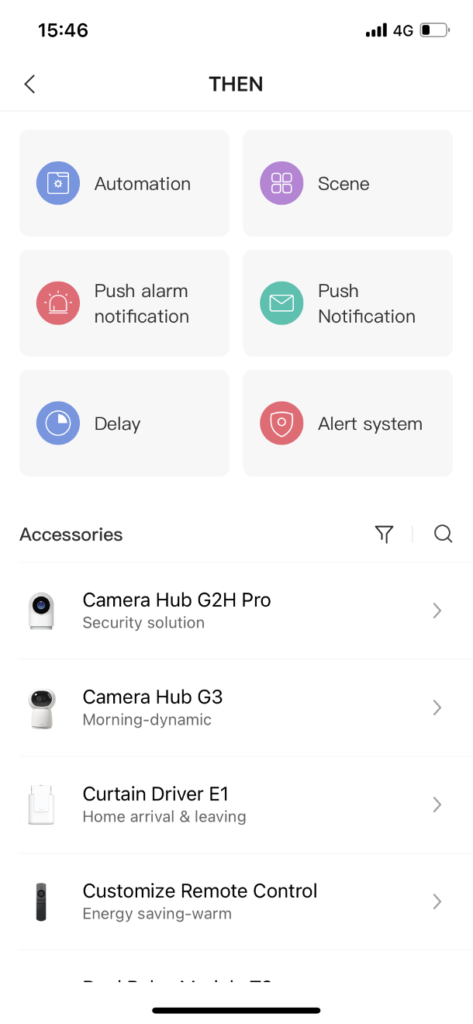
Alarm- und Ventilatorsteuerung bei Wasserdetektion
Der Hub löst Alarm aus, wenn ein Wasserleck erkannt wird, und schaltet automatisch den Ventilator ein. Die Integration eines intelligenten Alarmsystems, das bei Wasserdetektion reagiert, erhöht die Sicherheit und Funktionalität deines Smart Homes erheblich. Indem du den Hub so konfigurierst, dass er bei der Erkennung eines Wasserlecks Alarm auslöst und gleichzeitig den Ventilator automatisch einschaltet, sorgst du für eine sofortige Reaktion auf potenzielle Gefahrensituationen wie Überschwemmungen. Diese Art der Automatisierung ist nicht nur ein wichtiger Bestandteil des Schutzes deines Zuhauses vor Wasserschäden, sondern hilft auch dabei, die Luftzirkulation zu verbessern und Feuchtigkeitsschäden zu minimieren. Im Folgenden erläutere ich, wie du diese wichtige Sicherheitsfunktion in deinem Smart Home System einrichten kannst, um ein Höchstmaß an Schutz und Komfort zu gewährleisten.
Stelle die Verzögerungszeit ein und klicke auf „OK“
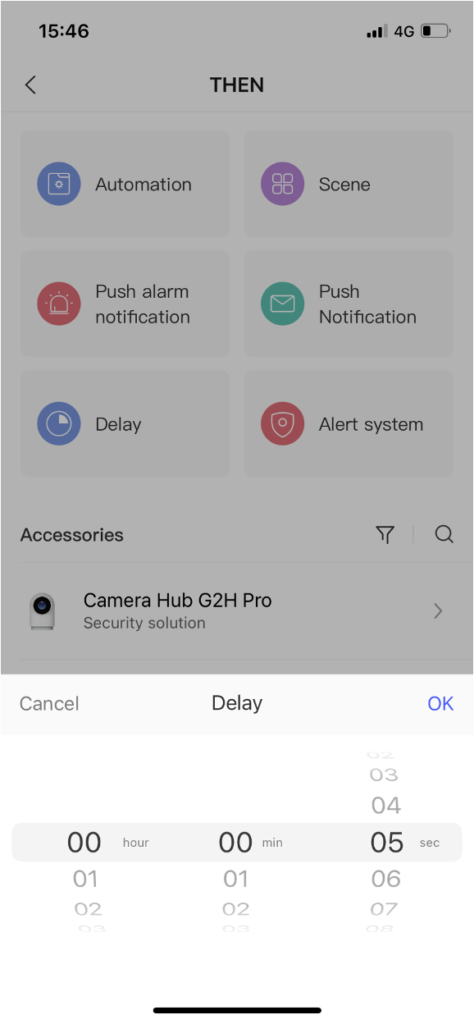
Klick auf “Add”
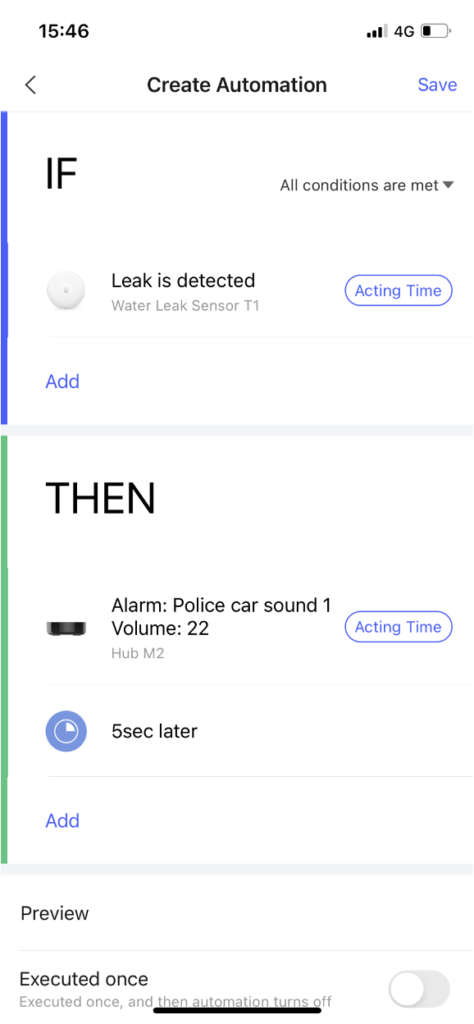
Wähle nun de Hub aus
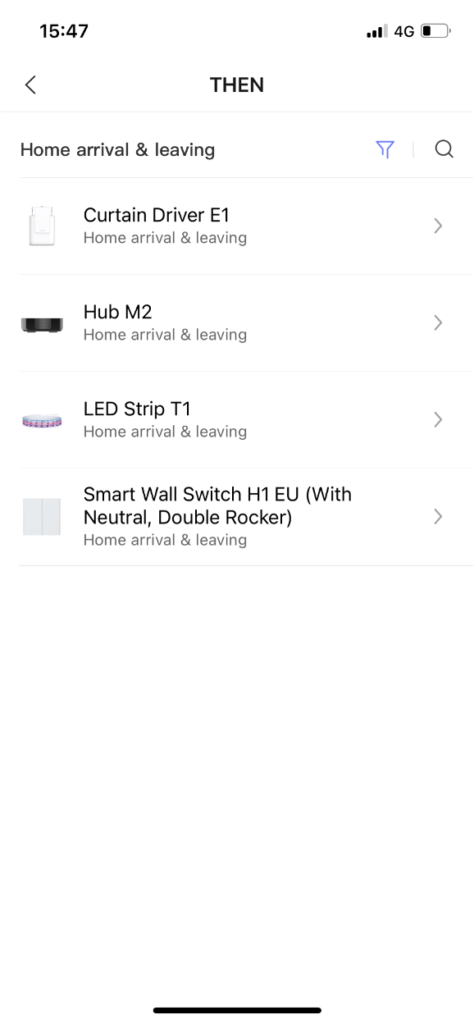
Klicke nun “Stop playing music”
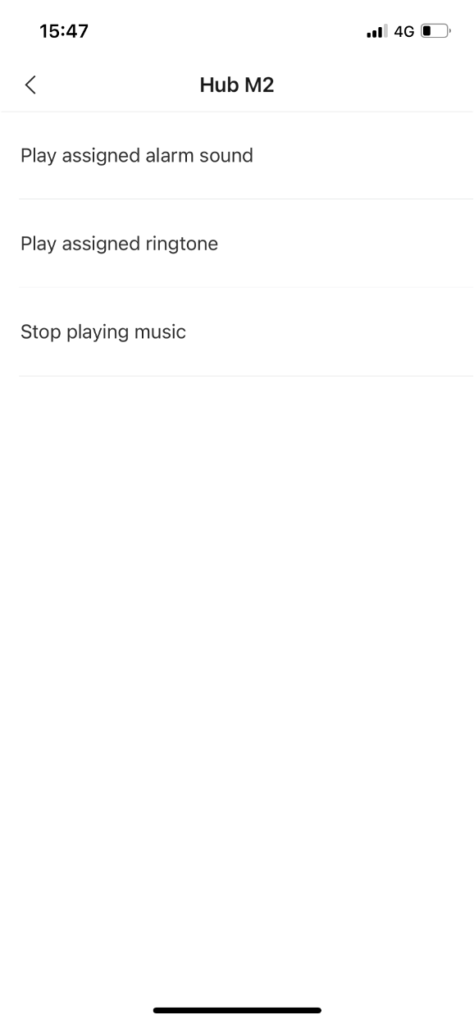
Klicke auf „Speichern“ und bestätige den Namen.
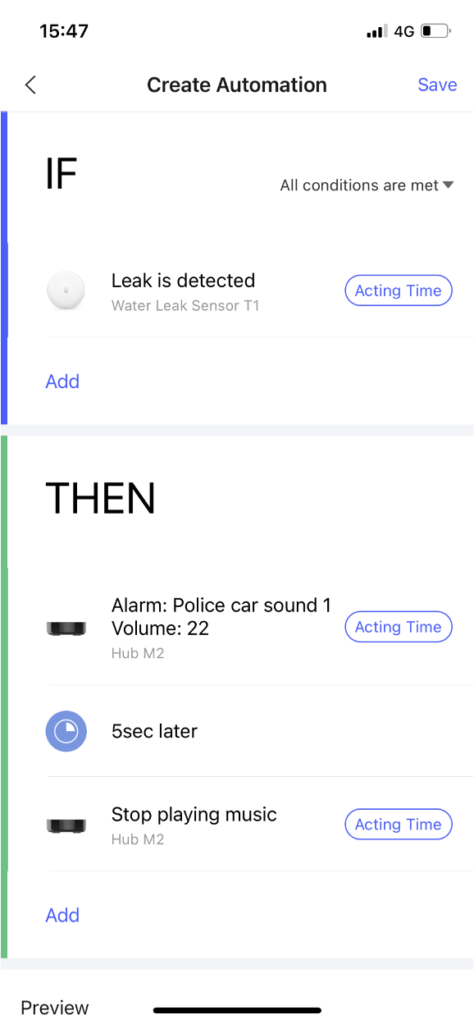
Erweitere dein Badezimmererlebnis mit Smart Home Technologie
Diese Anleitung hat dich durch die einfachen Schritte der Einrichtung geführt, sodass du dein Badezimmer in einen smarten Rückzugsort verwandeln konntest, der auf deine Anwesenheit reagiert und dir ein maßgeschneidertes Erlebnis bietet.
Jetzt, wo du die grundlegenden Schritte kennst, um dein Badezimmer in ein Smart Home zu verwandeln, kannst du beginnen, die Vorteile dieser innovativen Technologie zu genießen. Ob es darum geht, die Beleuchtung automatisch anzupassen, wenn du den Raum betrittst, oder die Sicherheit mit einem Wasserlecksensor zu erhöhen – die Möglichkeiten sind endlos und können ganz auf deine Bedürfnisse abgestimmt werden.
Das Smart Home Badezimmer ist mehr als nur eine praktische Lösung; es ist eine Investition in deinen Komfort und dein Wohlbefinden. Mit Aqara hast du den ersten Schritt in Richtung eines smarten Zuhauses gemacht. Wir hoffen, dass du mit dieser Anleitung dein Badezimmer in einen Ort verwandelt hast, der nicht nur funktionell, sondern auch inspirierend ist. Genieße die neuen Möglichkeiten und das einzigartige Erlebnis, das dein smartes Badezimmer bietet!







































